Sony ericsson SATIO User Manual
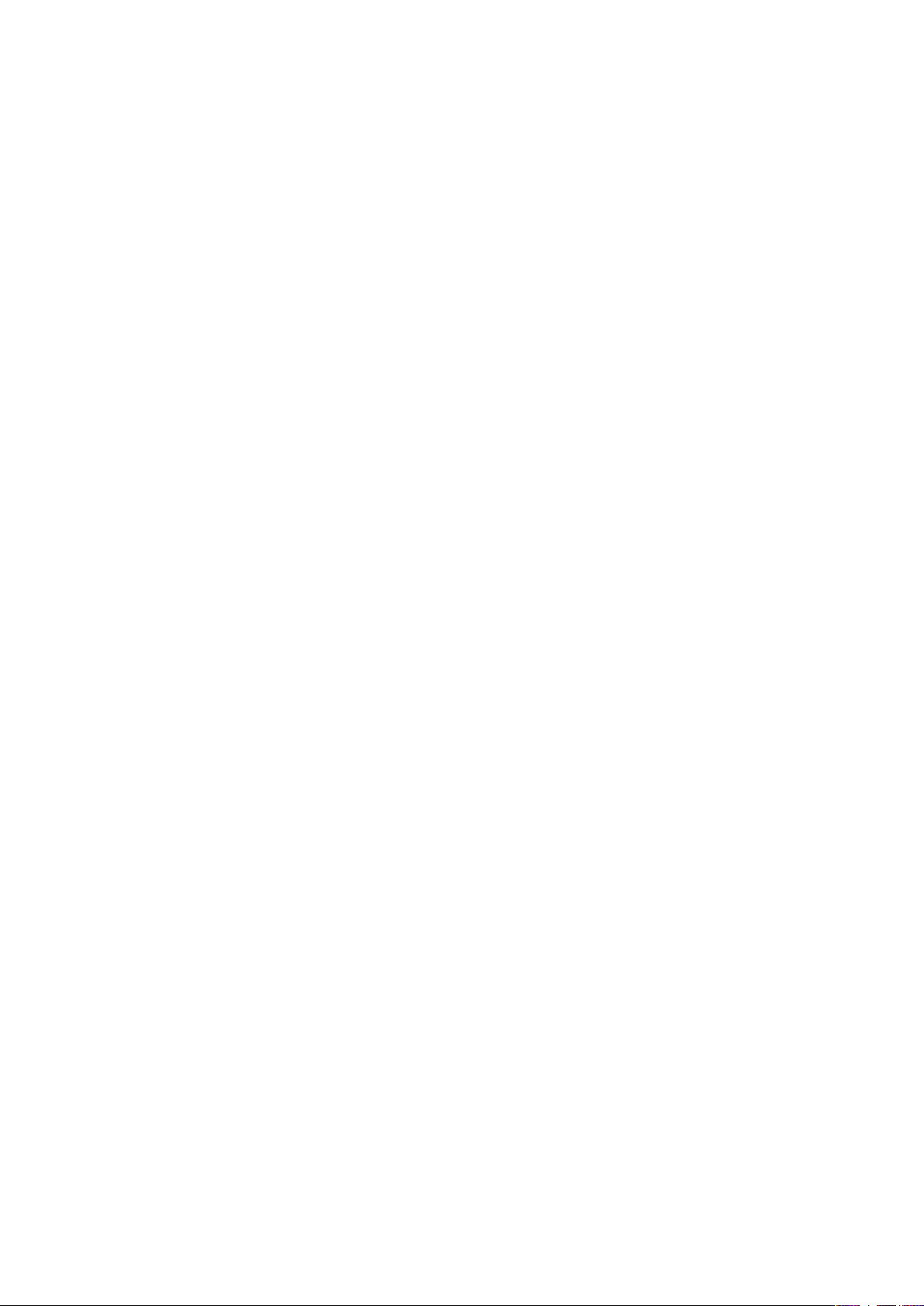
Efnisyfirlit
Frekara hjálparefni.......................................................................4
Hafist handa..................................................................................5
Samsetning.........................................................................................5
Hjálp...................................................................................................6
Síminn.................................................................................................7
Valmyndayfirlit*....................................................................................8
Valmyndir............................................................................................9
Rafhlaðan hlaðin................................................................................12
Minni.................................................................................................12
Notkun annarra símkerfa...................................................................12
Stöðutákn.........................................................................................13
Símtöl..........................................................................................14
Móttekin og hringd símtöl..................................................................14
Fleiri hringieiginleikar..........................................................................16
Texti sleginn inn.........................................................................18
Handskrift.........................................................................................18
Notkun lyklaborðs.............................................................................19
Tengiliðir ....................................................................................23
Skilaboð......................................................................................24
Áður en skilaboð eru notuð...............................................................24
Skilaboðaskjár...................................................................................24
Textaskeyti og margmiðlunarskilaboð ...............................................24
Póstur...............................................................................................25
Skoðun skilaboða..............................................................................26
Meira um Skilaboð............................................................................26
Miðlar...........................................................................................28
Skoðunarstika og snertistika..............................................................28
Efnissöfn uppfærð.............................................................................28
Merkingar atriða................................................................................29
Mynd................................................................................................29
Tónlist...............................................................................................35
Myndskeið........................................................................................38
Myndavél.....................................................................................40
Notkun myndavélarinnar....................................................................40
Tákn og stillingar myndavélar............................................................41
Sjálfvirk skoðun.................................................................................46
Staðsetningarþjónusta..............................................................47
Notkun GPS......................................................................................47
1
Þetta er internetútgáfa þessarar útgáfu. © Prentið aðeins til einkanota.
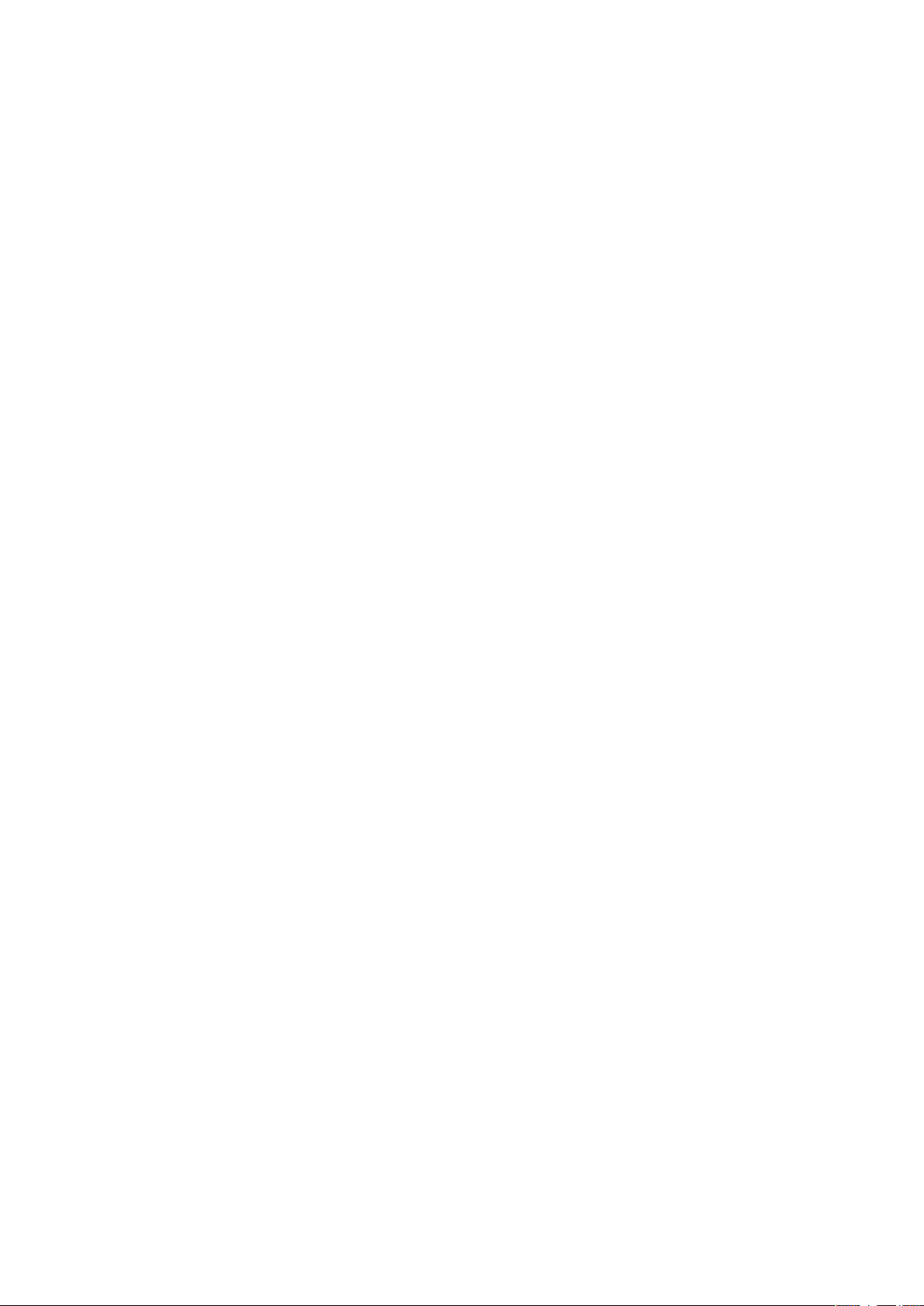
Uppáhaldsstaðir................................................................................47
GPS-gögn.........................................................................................48
Staðsetningarbeiðnir.........................................................................48
Staðsetningarstillingar.......................................................................48
Google Maps™.................................................................................49
Internet........................................................................................50
Bókamerki.........................................................................................50
Saga.................................................................................................50
Fleiri vafraeiginleikar...........................................................................50
Vefstraumar......................................................................................51
Skipuleggjari...............................................................................52
Skráasafn..........................................................................................52
Forritin mín........................................................................................53
Klukka...............................................................................................53
Dagbók.............................................................................................54
Google™..........................................................................................54
Minnismiðar.......................................................................................54
Umreiknari.........................................................................................55
Reiknivél............................................................................................55
Adobe™ PDF....................................................................................55
Quickoffice™....................................................................................55
Leita..................................................................................................56
RoadSync™.....................................................................................56
Afþreying.....................................................................................57
PlayNow™ forrit................................................................................57
Útvarp...............................................................................................57
TrackID™ forritið...............................................................................58
Raddupptaka....................................................................................58
Spjall.................................................................................................58
Flutningur og meðhöndlun efnis...............................................59
Notkun USB-snúru............................................................................59
Efni sent í annan síma.......................................................................60
Síminn uppfærður.......................................................................62
Síminn uppfærður með Sony Ericsson PC Suite................................62
Tengingar....................................................................................63
Wi-Fi™..............................................................................................63
Aðgangsstaðir...................................................................................63
Samstilling.........................................................................................64
Stillingar......................................................................................65
Einkastillingar....................................................................................65
Símastillingar.....................................................................................66
Forritastjórnun...................................................................................73
2
Þetta er internetútgáfa þessarar útgáfu. © Prentið aðeins til einkanota.
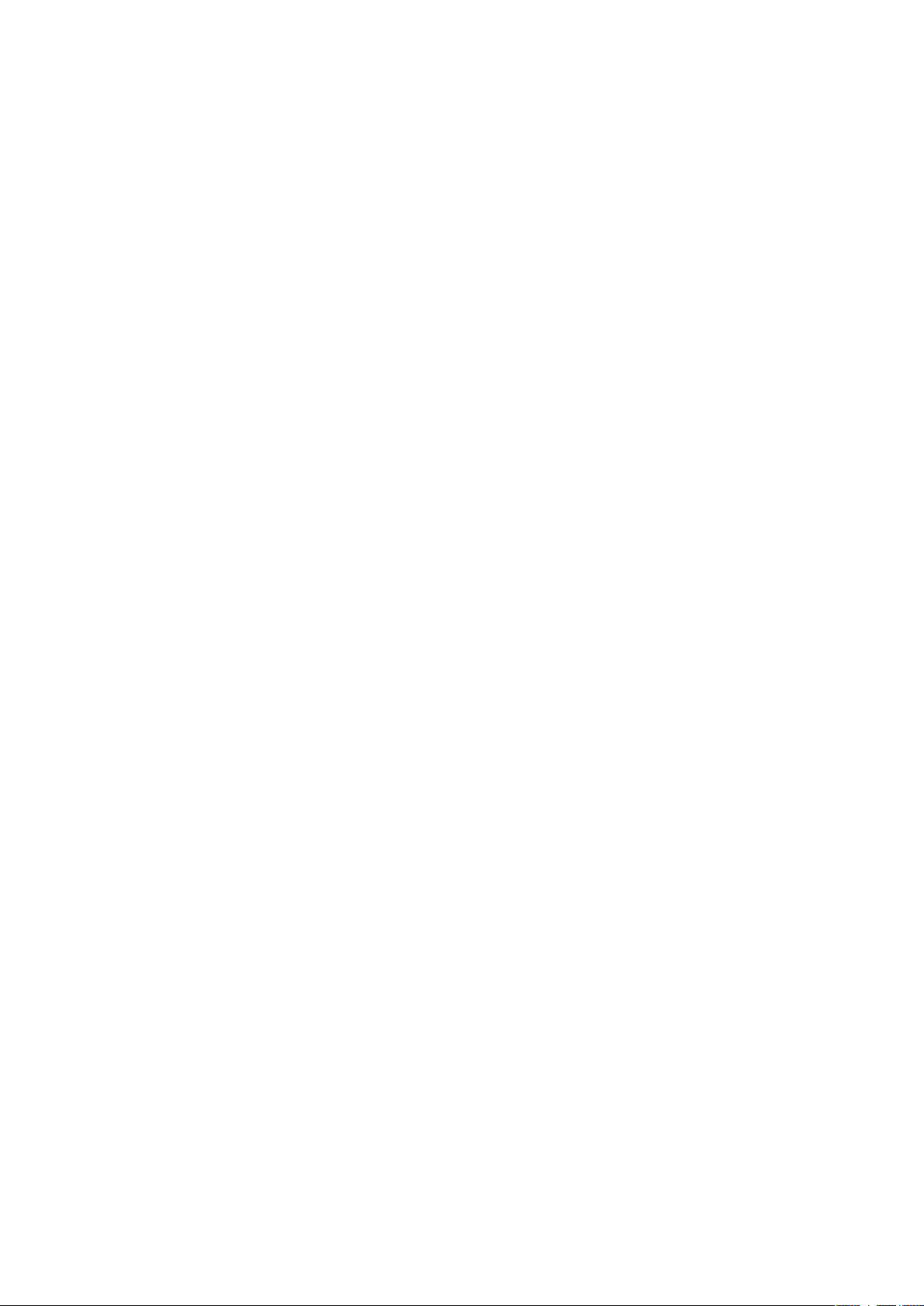
Úrræðaleit...................................................................................74
Vandamál vegna ræsingar.................................................................74
Vandamál vegna læsingar.................................................................74
Stöðuljós...........................................................................................74
Samskiptavandamál..........................................................................74
Minnið er fullt.....................................................................................75
Vandamál við að tengjast tölvu eða öðru tæki....................................76
Ýmislegt............................................................................................76
Lagalegar upplýsingar...............................................................77
Atriðaskrá....................................................................................78
3
Þetta er internetútgáfa þessarar útgáfu. © Prentið aðeins til einkanota.
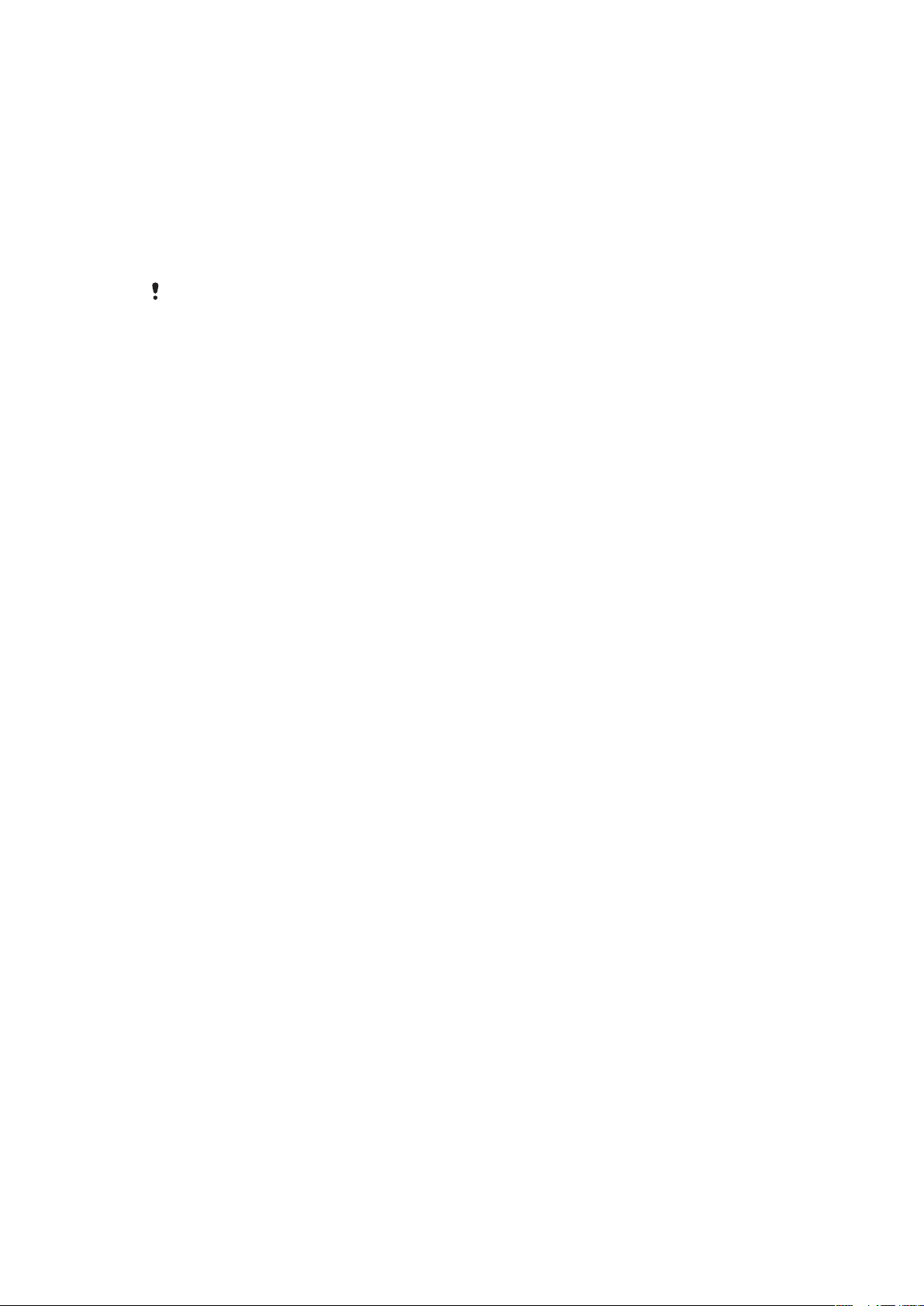
Frekara hjálparefni
Í heildarútgáfu notandahandbókar símans eru:
•
Notandahandbók (fylgir með símanum) – yfirlit yfir símann með þeim upplýsingum sem þarf
til að byrja að nota hann.
•
Hjálpartextar – hjálp í símanum fyrir flest forrit.
•
Ítarleg notandahandbók (þetta skjal) – uppfærð útgáfa af notandahandbók með ítarlegum
leiðbeiningum og aukalegum upplýsingum um aðgerðir símans. Skjalið má finna á
www.sonyericsson.com/support.
Vinsamlegast lestu Áríðandi upplýsingar áður en þú notar farsímann.
4
Þetta er internetútgáfa þessarar útgáfu. © Prentið aðeins til einkanota.
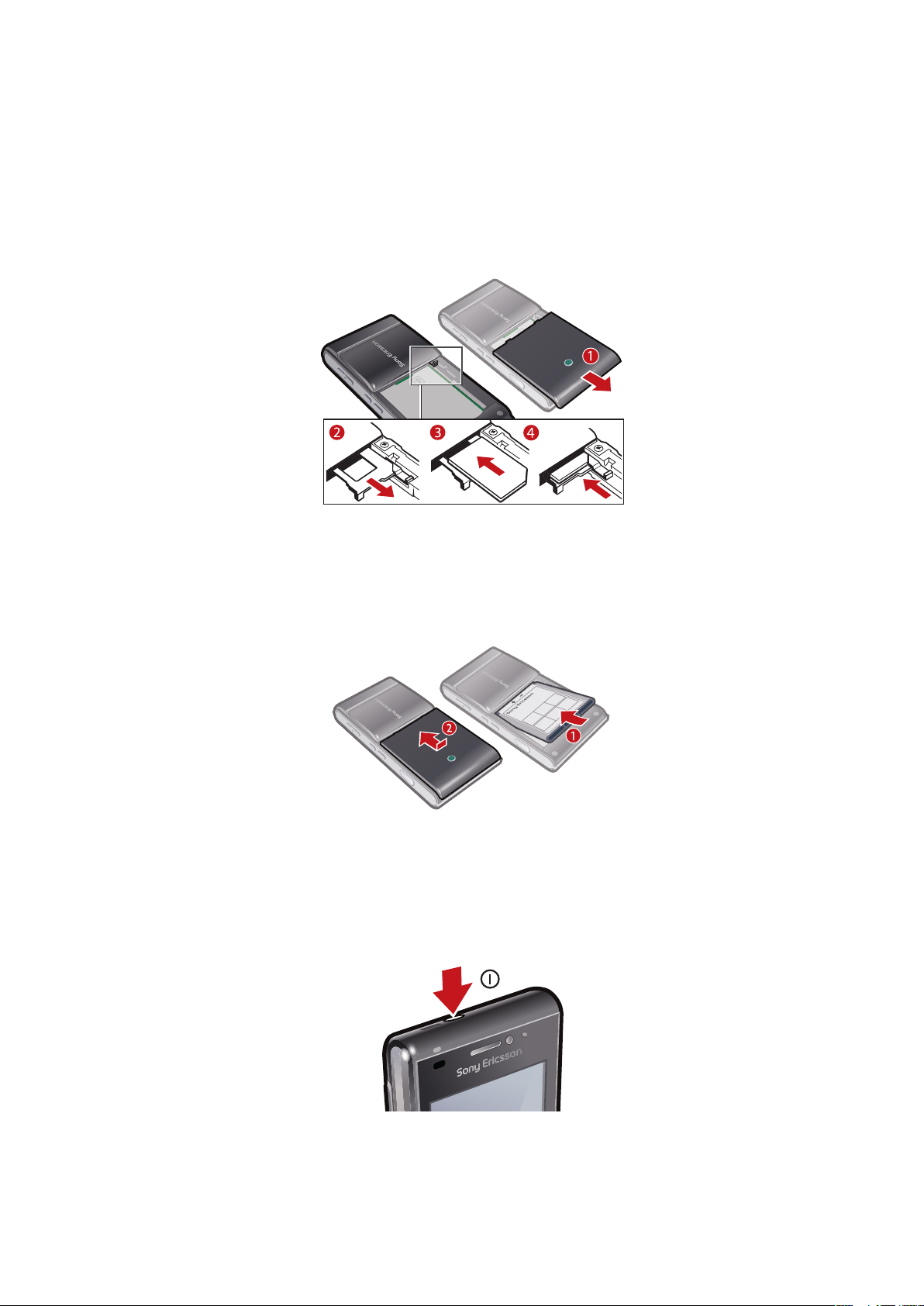
Hafist handa
Samsetning
Áður en þú byrjar að nota símann þarftu að setja í hann SIM-kortið (Subscriber Identity
Module) og rafhlöðuna.
SIM-kortið sett í símann
1
Taktu rafhlöðulokið af.
2
Dragðu SIM-kortshölduna út.
3
Settu SIM-kortið í hölduna þannig að gylltu snerturnar snúi niður.
4
Settu hölduna aftur á sinn stað.
Rafhlaðan sett í
1
Settu rafhlöðuna í þannig að merkimiðinn snúi upp og tengin mætist.
2
Settu rafhlöðulokið á sinn stað.
Kveikt á símanum
Til að kveikja á símanum
5
Þetta er internetútgáfa þessarar útgáfu. © Prentið aðeins til einkanota.
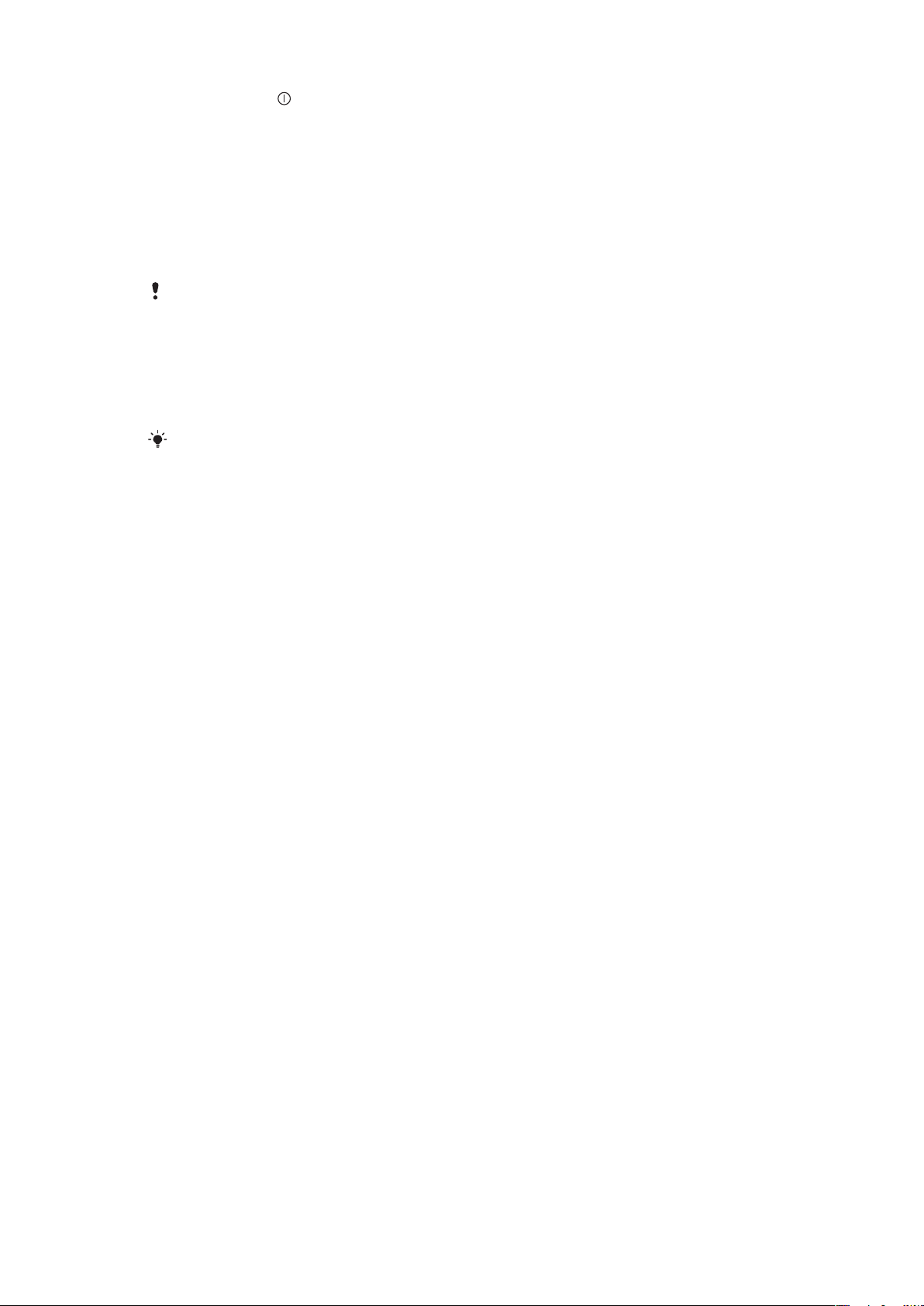
1
Ýttu á og haltu inni.
2
Sláðu inn PIN-númer SIM-kortsins ef beðið er um það og veldu Í lagi.
3
Í fyrsta sinn sem þú kveikir á símanum skaltu fylgja leiðbeiningunum til að nota
uppsetningarhjálpina við grunnstillingar og til að fá gagnlegar ábendingar.
PIN-númer
Þú gætir þurft PIN-númer (Personal Identity Number) til að geta notað þjónustu og eiginleika
í símanum. PIN-númerið fæst hjá símafyrirtækinu. Hver tölustafur PIN-númersins birtist sem
* nema það byrji á tölustöfum neyðarnúmers, t.d. 112 eða 911. Þetta er gert til þess að
hægt sé að sjá og hringja í neyðarnúmerið án þess að slá inn PIN-númer.
SIM-kortinu er læst ef rangt PIN-númer er slegið inn þrisvar sinnum í röð. Sjá Læsing SIM-korts
á bls. 72.
SIM-kort
SIM kortið (Subscriber Identity Module), sem farsímafyrirtækið lætur þér í té, inniheldur
upplýsingar um áskriftina þína. Slökktu alltaf á símanum og taktu hleðslutækið úr sambandi
áður en þú setur SIM-kort í hann eða tekur SIM-kort úr honum.
Hægt er að vista tengiliði á SIM-kortinu áður en það er tekið úr símanum. Sjá Til að afrita tengiliði
milli minniskortsins og SIM-kortsins á bls. 23.
Hjálp
Þú getur fundið Hjálp við flest forrit í Skipuleggjari eða opnað Hjálp í tilteknu forriti með
því að velja Valkostir.
Almenn hjálp í símanum opnuð
•
Veldu Valmynd > Skipuleggjari > Hjálp.
Hjálp skoðuð í forriti
•
Veldu Valkostir > Hjálp.
6
Þetta er internetútgáfa þessarar útgáfu. © Prentið aðeins til einkanota.
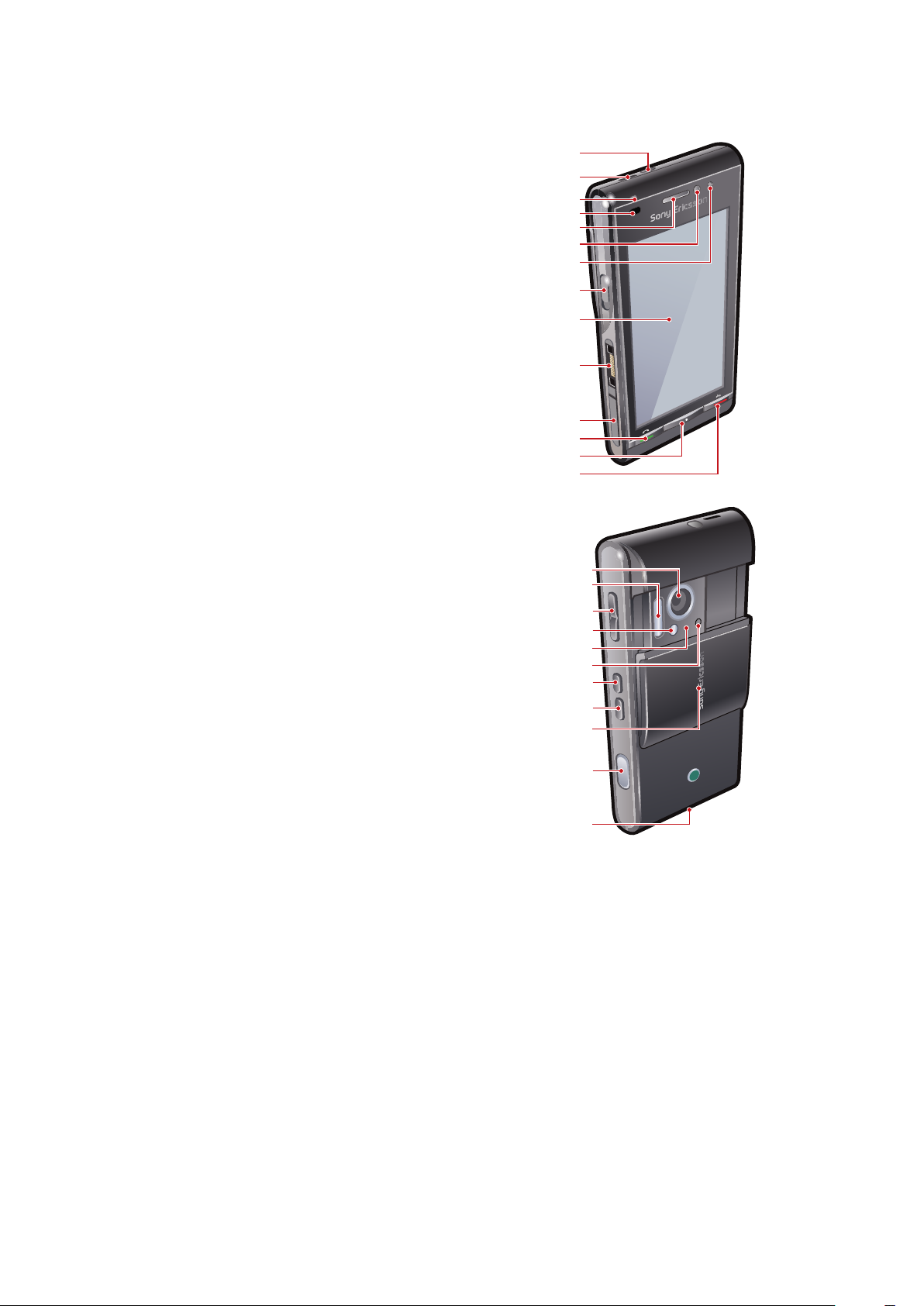
Síminn
2
8
10
11
12
9
3
4
1
5
6
7
13
14
17
20
21
24
23
18
19
22
25
15
16
1 Takki til að slökkva/kveikja á símanum
2 Hátalari
3 Hleðslu-/skilaboðavísir
4 Nándarskynjari
5 Hlust
6 Myndsímtalsmyndavél
7 Birtuskynjari
8 Lástakki
9 Skjárinn
10 Tengi fyrir hleðslutæki, handfrjálsan búnað og USB-snúru
11 Minniskortslok
12 Hringitakki
13 Aðalvalmyndartakki
14 Hættatakki
15 Aðalmyndavél
16 Xenon-flass
17 Hljóðstyrks-, aðdráttartakkar
18 Díóðuljós/ljós fyrir sjálfvirkan fókus
19 Myndskeiðstökuvísir
20 Birtuskynjari myndavélar
21 Takki fyrir skjá myndavélar
22 Takki fyrir stillingu myndavélar
23 Linsulok myndavélar
24 Myndavélartakki
25 Hald fyrir úlnliðsband
7
Þetta er internetútgáfa þessarar útgáfu. © Prentið aðeins til einkanota.
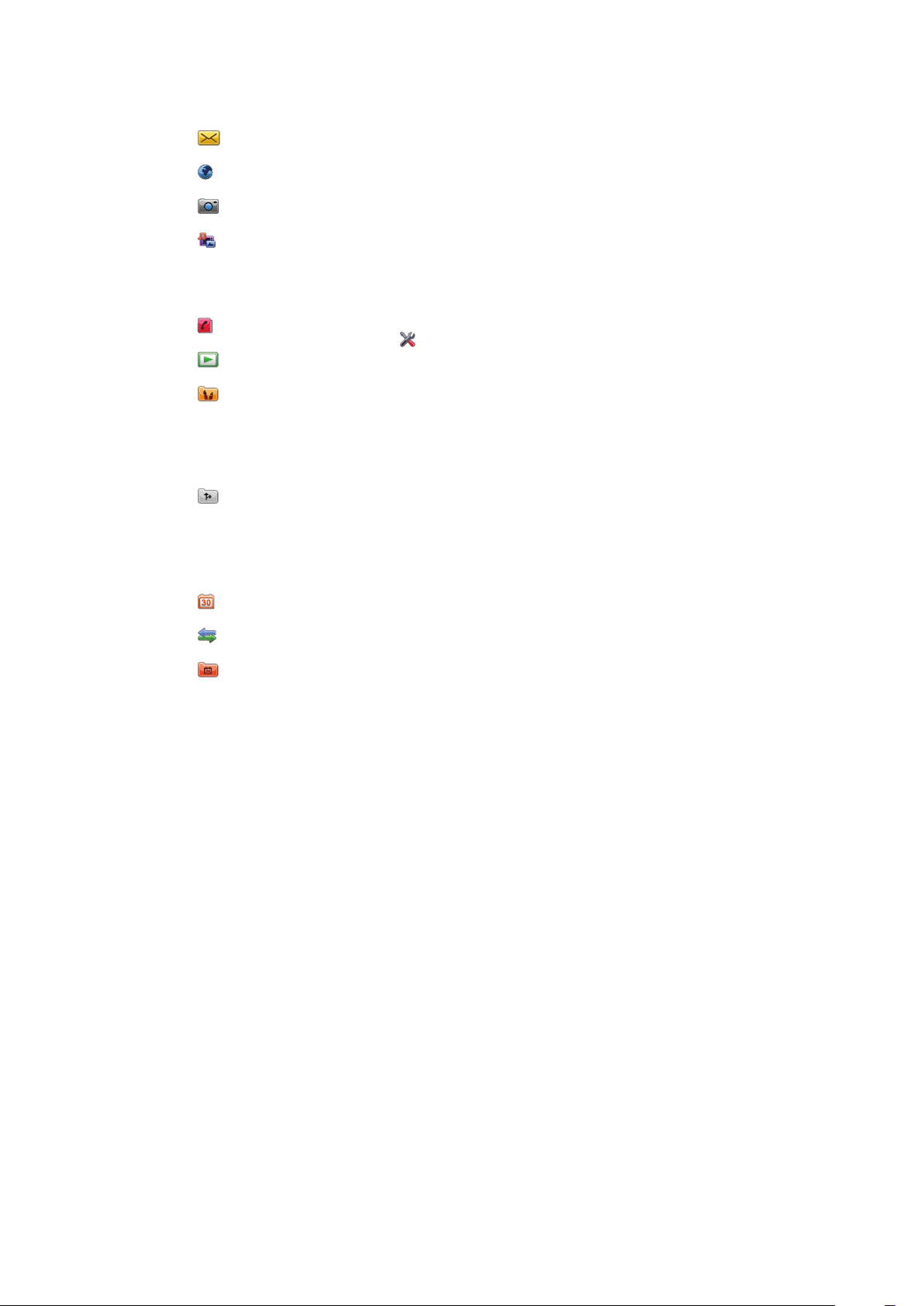
Valmyndayfirlit*
Skilaboð
Internet
Myndavél
Miðlar
Mynd
Tónlist
Myndskeið
Tengiliðir
PlayNow™
Afþreying
Útvarp
TrackID™
Spjall
Taka upp hljóð
Staðsetningarþjónust.
Google Maps
Staðsetning
Wisepilot
Dagbók
Símtöl**
Skipuleggjari
Skráasafn
Forritin mín
Klukka
RoadSync
Google
Leita
Minnismiðar
Umreiknari
Reiknivél
Adobe PDF
Quickoffice
Hjálp
Aðgangsstillingar
Persónulegt
Snið
Þemu
Biðstaða
Sími
Dagur og tími
Tungumál
Skjár
Hala niður stillingum
Skynjarastill.
Snertiinnsláttur
Aukabúnaður
Stillingar forrita
Símastjórnun
Forritastjórnun
Uppsett forrit
Uppsetn.skrár
Uppsetningarst.
Hringir í
Hringja
Hraðval
Talhólf
Flytja símtöl
Útilokanir
Tengingar
Símkerfi
Wi-Fi
Bluetooth
USB
Tengileiðir
Tengistjórnun
Gagnaflutningur
Ytri drif
Samnýting myndsk.
Stjórnandastill.
* Sumar valmyndir velta á
símafyrirtækinu, símkerfinu og
áskriftinni þinni.
** Þú getur notað
snertibúnaðinn til að fletta á milli
flipa í undirvalmyndum. Nánari
upplýsingar eru í
bls. 9.
Valmyndir
á
8
Þetta er internetútgáfa þessarar útgáfu. © Prentið aðeins til einkanota.
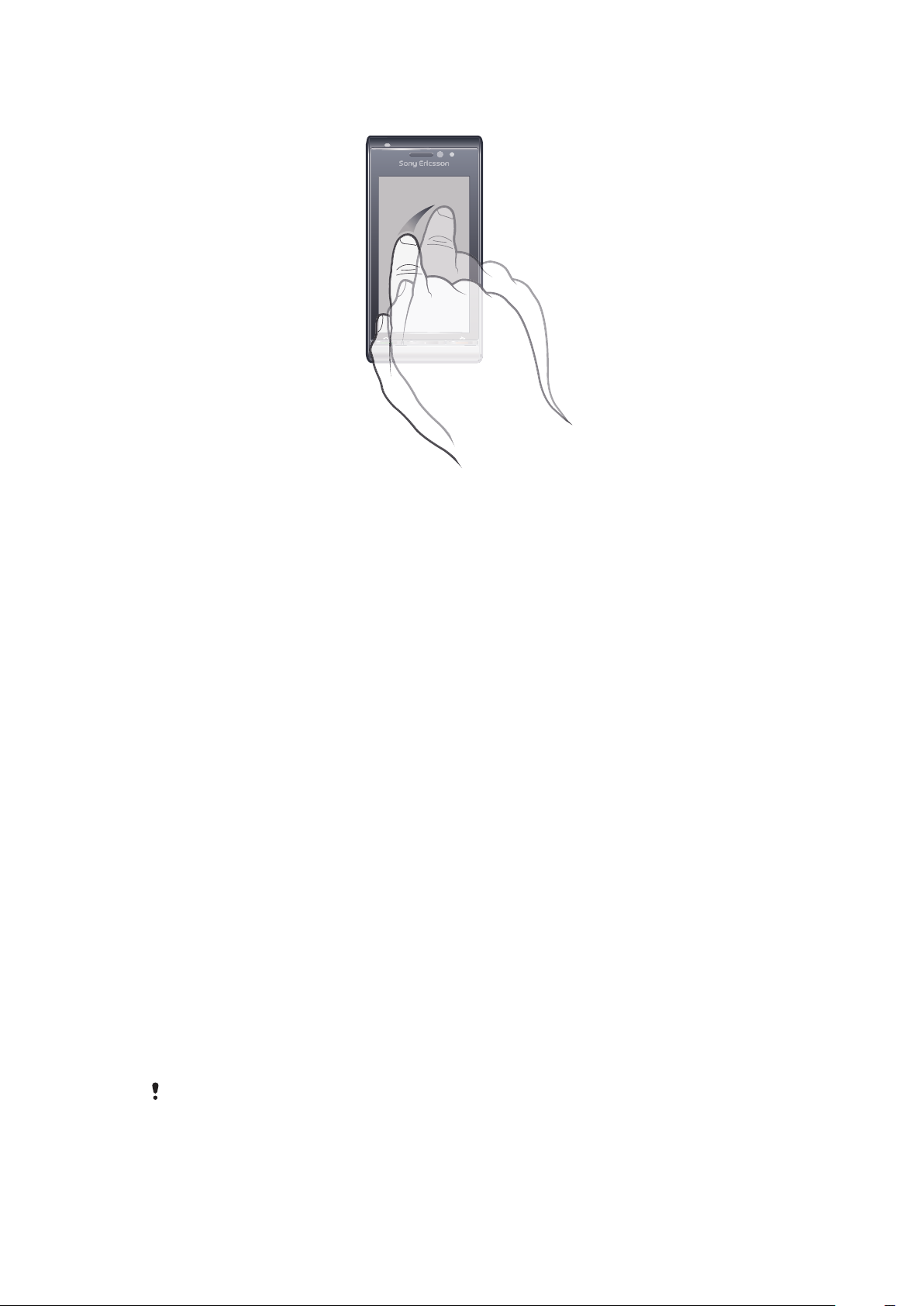
Valmyndir
Þú getur farið milli valmynda með fingurgómunum eða með hnitpenna. Bankaðu eða
tvíbankaðu á atriði til að velja það eða opna. Einnig er hægt að skipta á milli opinna forrita.
Aðalvalmynd
Aðgangur að valmyndum er í Valmynd. Bankaðu á valmynd til að opna hana. Hægt er að
birta valmyndir í lista eða töflu, búa til eigin möppur eða færa efni á milli mappa.
Til að opna aðalvalmyndina
•
Ýttu á aðalvalmyndartakkann.
Til að breyta aðalvalmyndinni
1
Veldu Valmynd > Valkostir > Skipta um útlit valmyndar.
2
Veldu einhvern valkost.
Sjálfvirkur takkalás og skjálás
Hægt er að læsa tökkunum og skjánum eftir tiltekinn tíma án aðgerða.
Til að breyta sjálfvirkum takkalás og stillingum fyrir skjálás
1
Veldu Valmynd > Aðgangsstillingar > Sími > Símastjórnun > Sjálfv. takkalás.
2
Veldu einhvern valkost.
Til að læsa eða opna símann handvirkt
•
Renndu til lástakkanum.
Skipt milli forrita
Þú getur skoðað og skipt milli forrita sem eru í gangi í símanum.
Til að skoða forrit í gangi
1
Ýttu á aðalvalmyndartakkann og haltu honum inni.
2
Þú skiptir yfir í forrit í gangi með því að banka á það.
Ef forrit eru látin ganga í bakgrunni þarf meiri orku frá rafhlöðunni og ending hennar styttist.
Til að ljúka aðgerð
•
Í flestum tilvikum áttu að velja Valkostir > Hætta.
9
Þetta er internetútgáfa þessarar útgáfu. © Prentið aðeins til einkanota.
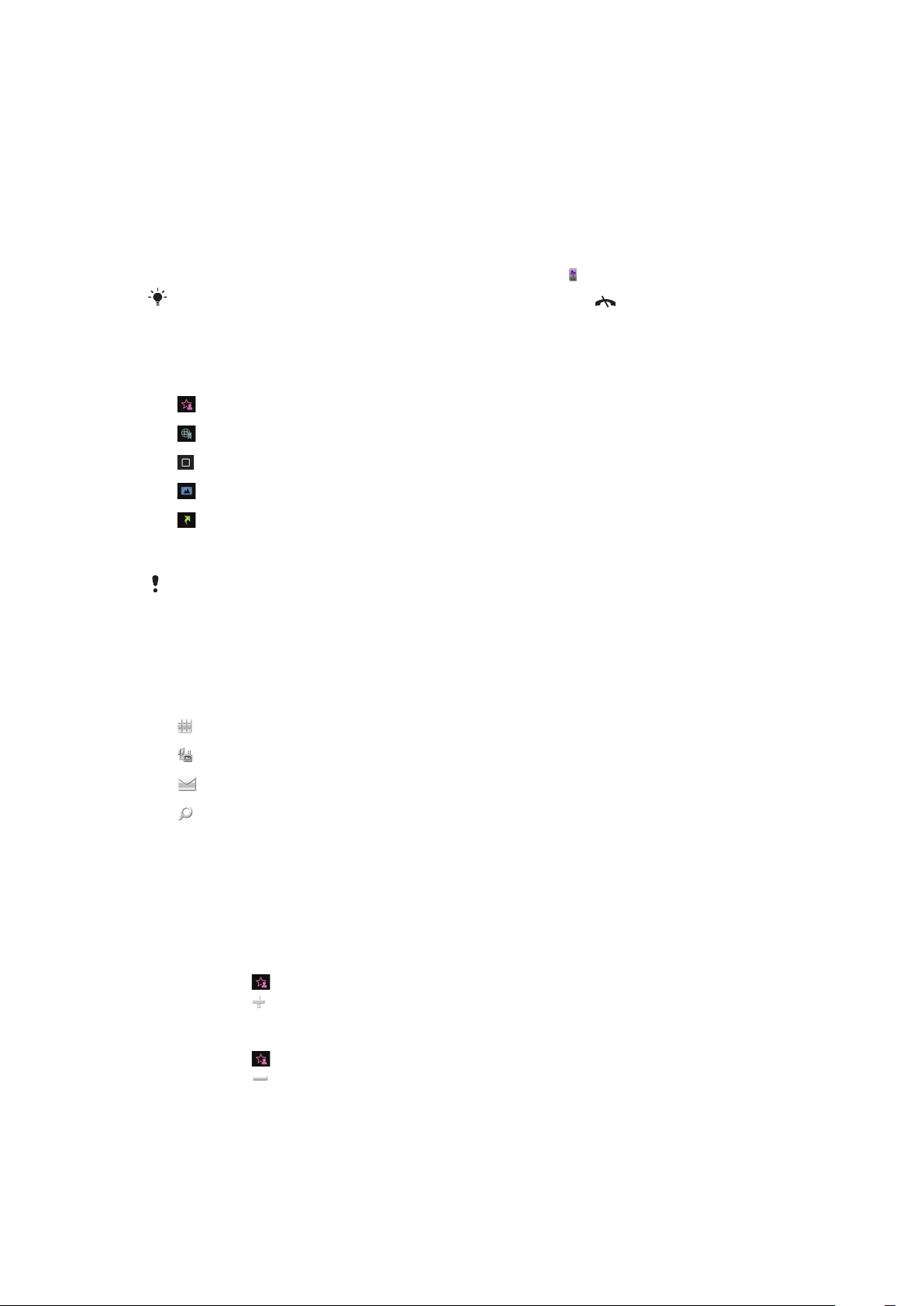
Til að eyða atriðum
•
Ef eyða á atriðum eins og skrám, möppum, skilaboðum eða miðlaskrám er í flestum
forritum atriði valið og síðan valið Valkostir > Eyða.
Biðstaða
Heiti símafyrirtækisins birtist þegar kveikt hefur verið á símanum og PIN-númerið slegið inn.
Þessi skjár kallast biðstaða. Nú geturðu byrjað að nota símann.
Til að fara aftur í biðstöðu
•
Ýttu á aðalvalmyndartakkann og haltu honum inni og veldu .
Ef þú vilt hætta í forritinu sem er í gangi og fara í biðstöðu ýtir þú á .
Sjálfgefið biðstöðuþema
Sjálfgefna biðstöðuþemað hefur fimm mismunandi skjái:
Uppáhaldsskjár
Bókamerkjaskjár
Biðstaða
Myndaskjár*
Flýtileiðaskjár
* Táknið fyrir myndaskjá breytist í samræmi við síðustu myndina sem var tekin.
Þessir fimm skjáir eru einungis í boði fyrir sjálfgefna biðstöðuþemað.
Biðstaða
Biðstaðan opnast þegar kveikt er á símanum. Þú getur opnað tónlistarspilarann og
snertistikuna sem alltaf eru til reiðu neðst á skjánum. Tónlistarspilarinn verður virkur þegar
tónlist er spiluð í Miðlar. Snertistikan gefur skjótan aðgang að fjórum forritum:
Talnafærsla
Miðlar – fara í Miðla
Skilaboð – senda og taka við skilaboðum
Leita – leita í símanum
– hringja
Uppáhaldsskjár
Uppáhaldsskjárinn gefur skjótan aðgang að uppáhaldstengiliðunum þínum.
Á Uppáhaldsskjánum er hægt að hringja í alla tengiliði, senda þeim skilaboð eða skoða
ítarlegar tengiliðaupplýsingar í símaskránni.
Til að bæta tengiliði við Uppáhalds
1
Bankaðu á
2
Bankaðu á og veldu tengiliðinn eða tengiliðina sem þú vilt bæta við.
.
Til að fjarlægja tengilið úr Uppáhalds
1
Bankaðu á .
2
Bankaðu á .
3
Bankaðu á tengiliðinn sem þú vilt fjarlægja og veldu Já.
4
Til að fjarlægja fleiri tengiliði skaltu endurtaka skref 3.
10
Þetta er internetútgáfa þessarar útgáfu. © Prentið aðeins til einkanota.
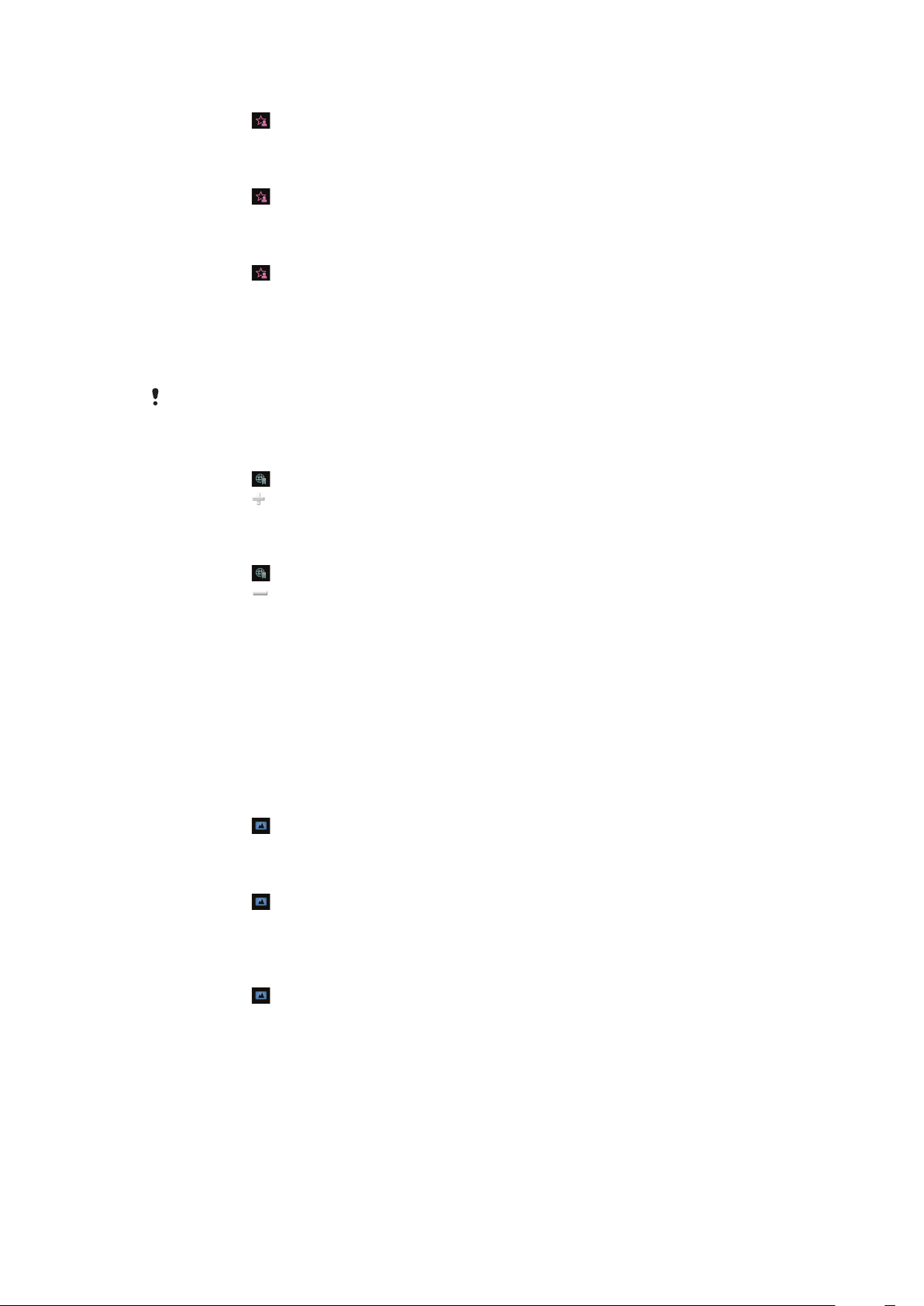
Til að hringja í uppáhaldstengilið
1
Bankaðu á .
2
Bankaðu á tengilið og veldu Hringja.
Til að senda skilaboð til uppáhaldstengiliðar
1
Bankaðu á
2
Bankaðu á tengilið og veldu Skilaboð.
Til að skoða upplýsingar um uppáhaldstengilið í símaskránni
1
Bankaðu á .
2
Bankaðu á tengilið og veldu Skoða í Tengiliðir.
.
Bókamerkjaskjár
Bókamerkjaskjárinn gefur skjótan aðgang að uppáhaldsvefsvæðum þínum. Þú getur bætt
við bókamerkjum og fjarlægt þau.
Þú þarft réttar internetstillingar til að geta heimsótt vefsvæði. Upplýsingar um kostnað fást hjá
þjónustuveitunni.
Til að bæta við bókamerki
1
Bankaðu á
2
Bankaðu á
3
Til að bæta við fleiri bókamerkjum skaltu endurtaka skref 2.
.
og veldu bókamerkið sem þú vilt bæta við.
Til að fjarlægja bókamerki
1
Bankaðu á .
2
Bankaðu á
3
Bankaðu á bókamerkið sem þú vilt fjarlægja og veldu Já.
4
Til að fjarlægja fleiri bókamerki skaltu endurtaka skref 3.
.
Myndaskjár
Myndaskjárinn gefur skjótan aðgang að síðustu 200 myndum sem þú hefur tekið. Myndin
sem síðast var tekin er birt á miðjum skjánum. Allar myndir eru smækkaðar og síðan skornar
í 360x360 pixel.
Allar myndir á þessum skjár er hægt að nota sem veggfóður, senda sem
margmiðlunarskilaboð eða skoða í Miðlum.
Til að stilla mynd sem veggfóður
1
Bankaðu á
2
Bankaðu á mynd og veldu Setja sem veggfóður.
Til að senda mynd
1
Bankaðu á
2
Bankaðu á mynd og veldu Senda sem.
3
Veldu sendingaraðferð.
Til að skoða mynd á öllum skjánum í Miðlar
1
Bankaðu á .
2
Bankaðu á mynd og veldu Skoða í Miðlar.
.
.
Flýtileiðaskjár
Flýtileiðaskjárinn gefur lista yfir flýtileiðir í ýmis forrit og bókamerki. Þú getur valið sérstaklega
flýtileiðirnar sem þú vilt sýna.
11
Þetta er internetútgáfa þessarar útgáfu. © Prentið aðeins til einkanota.
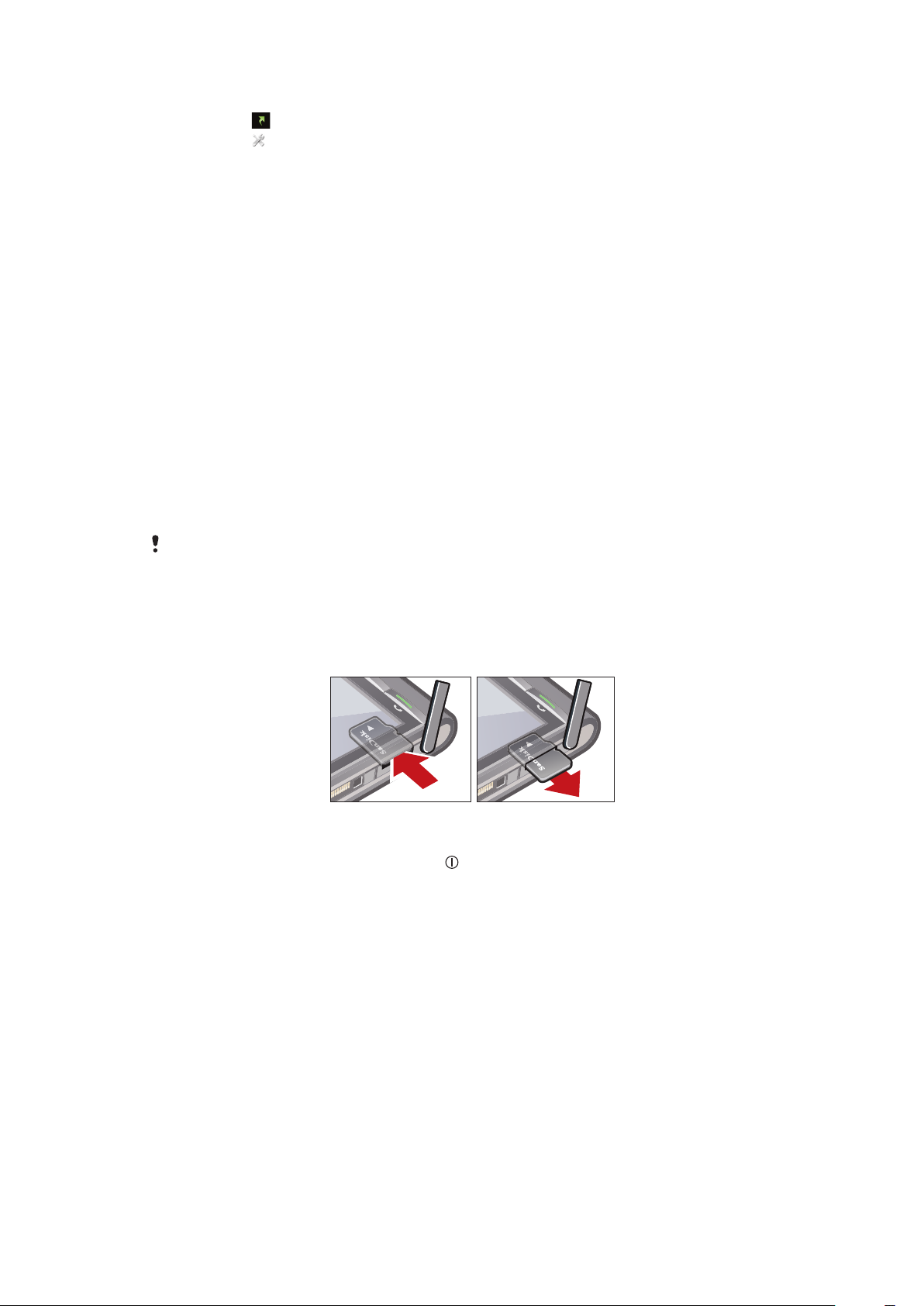
Til að breyta flýtileiðastillingum
1
Bankaðu á .
2
Bankaðu á .
3
Veldu flýtileið og bankaðu á Valkostir > Breyta.
4
Þegar Gerð flýtileiðar: birtist velurðu Forrit eða Bókamerki.
5
Tvíbankaðu á atriði.
6
Veldu Til baka til að vista stillingarnar.
Rafhlaðan hlaðin
Rafhlaða símans hefur þegar verið hlaðin að hluta þegar síminn er keyptur.
Minni
Hægt er að vista efni á minniskortinu, í minni símans og á SIM-korti. Myndir og tónlist er
vistuð á minniskorti ef það er til staðar. Ef svo er ekki eða ef minniskortið er fullt eru myndir
og tónlist vistaðar í minni símans. Skilaboð og tengiliðir vistast sjálfkrafa í minni símans en
þú getur valið að vista á SIM-kortinu.
Til að skoða tiltækt minni
•
Veldu Valmynd > Skipuleggjari > Skráasafn.
Minniskort
Hugsanlega þarftu að kaupa minniskort sérstaklega.
Síminn þinn styður minniskort, sem auka geymslupláss hans. Minniskortið er einnig hægt
að nota með öðrum samhæfum tækjum.
Hægt er að færa efni milli minniskortsins og minnis símans.
Minniskort sett í símann eða fjarlægt
1
Opnaðu lokið yfir minniskortinu.
2
Settu minniskortið í símann þannig að gylltu snerturnar snúi niður.
3
Fjarlægðu minniskortið með því að ýta á
síðan á brún minniskortsins til að losa það og fjarlægja.
og velja Fjarlægja minniskort og ýttu
Notkun annarra símkerfa
Þegar þú hringir eða tekur við símtölum, notar skilaboð og gagnaflutning, til dæmis
internetþjónustu, utan heimasímkerfisins (reiki) getur aukalegur kostnaður bæst við. Frekari
upplýsingar fást hjá símafyrirtækinu.
12
Þetta er internetútgáfa þessarar útgáfu. © Prentið aðeins til einkanota.
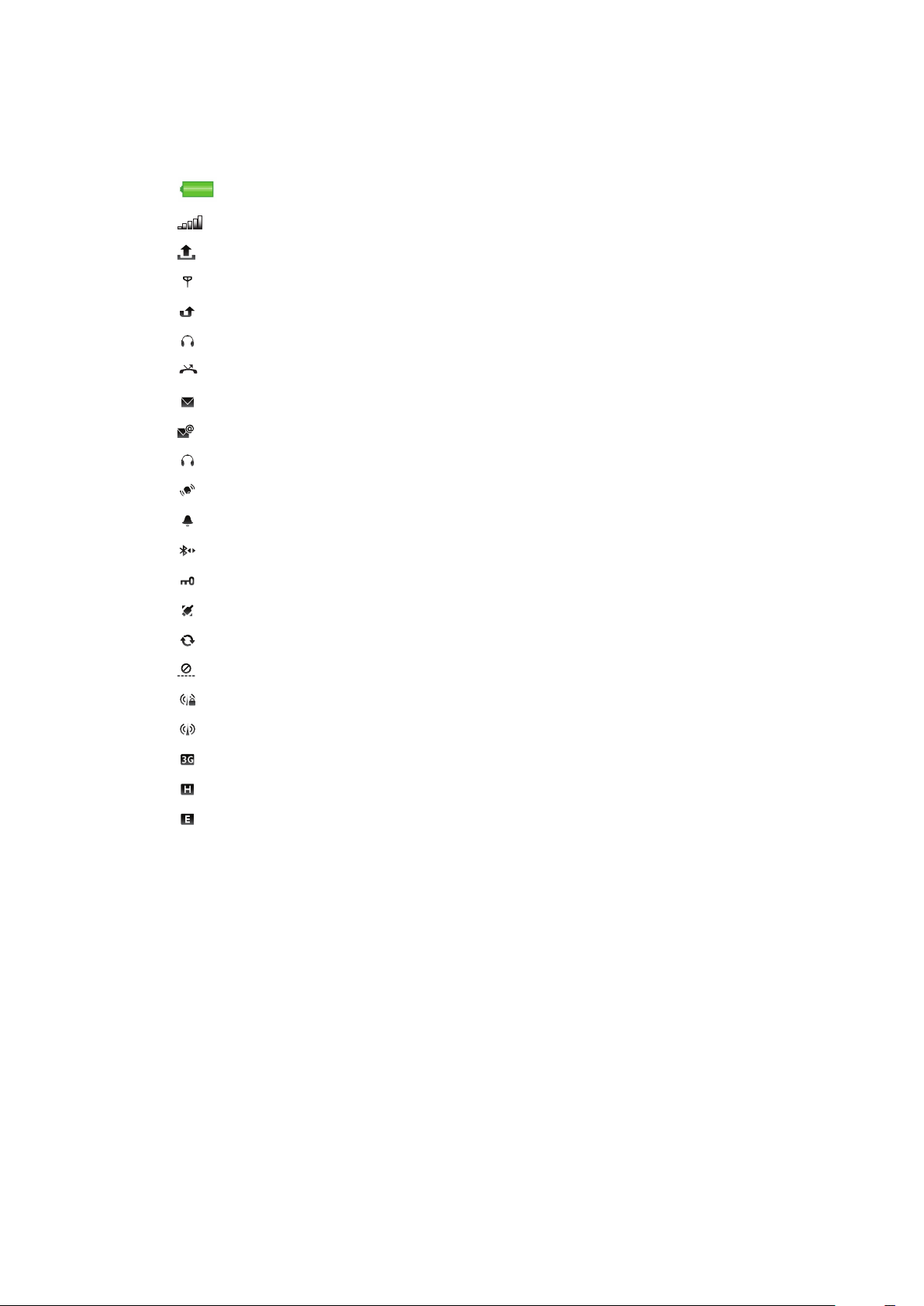
Stöðutákn
Stöðutákn birtast efst á skjánum. Þú getur bankað á stöðutákn til að skoða nánari
upplýsingar eða breyta stillingum.
Rafhlaða fullhlaðin
Sendistyrkur netkerfis
Skilaboð í úthólfinu
GSM til staðar
Ósvarað símtal
Handfrjáls búnaður tengdur við símann
Símtal flutt
Móttekið textaskeyti
Nýr tölvupóstur móttekinn
Heyrnartól tengd
GPS-búnaður tengdur
Kveikt á áminningu
Bluetooth™ búnaður tengdur
Kveikt á takkalás
USB-gagnaflutningur
Samstilling gagna
Flugstilling virk
Öruggt Wi-Fi™ netkerfi tengt
Wi-Fi™ netkerfi tengt
3G til staðar
HSDPA til staðar
EGPRS til staðar
13
Þetta er internetútgáfa þessarar útgáfu. © Prentið aðeins til einkanota.
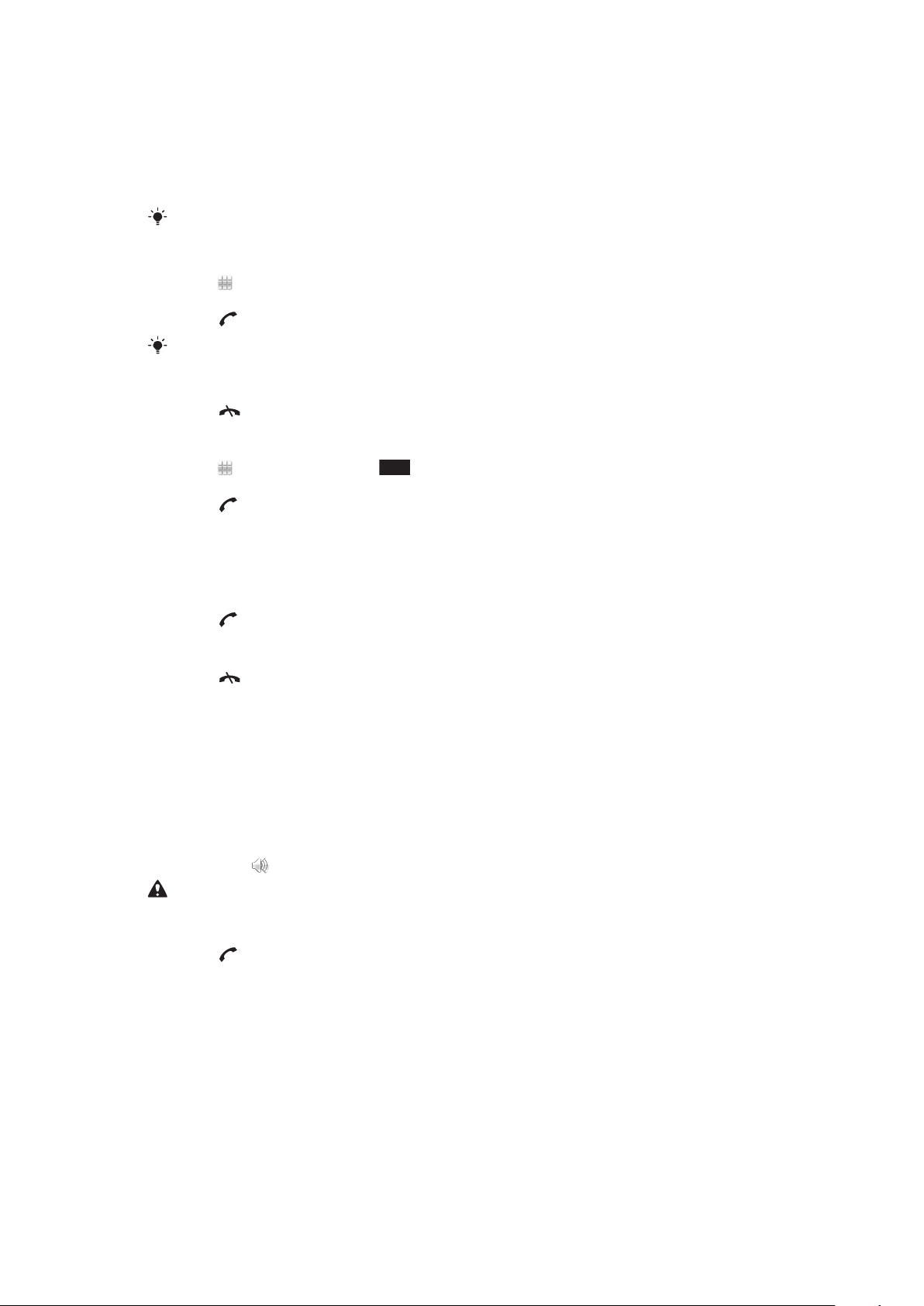
Símtöl
Móttekin og hringd símtöl
Þú þarft að kveikja á símanum og vera innan þjónustusvæðis.
Sjálfkrafa er slökkt á snertiskjánum á meðan símtal er í gangi þegar síminn er settur við eyrað.
Til að hringja
1
Veldu til að opna hringiaðgerðina og færðu inn símanúmer (með landsnúmeri og
svæðisnúmeri, ef við á).
2
Ýttu á .
Þú getur hringt í símanúmer úr tengiliðum og símtalalistum.
Til að leggja á
•
Ýttu á .
Hringt til útlanda
1
Veldu og bankaðu tvisvar á *+ til að fá + tákn.
2
Sláðu inn landsnúmerið, svæðisnúmerið (án fyrsta núllsins) og símanúmerið.
3
Ýttu á .
Til að stilla sjálfvirkt endurval
•
Veldu Valmynd > Stillingar > Hringir í > Hringja > Sjálfvirkt endurval > Kveikt.
Til að svara símtali
•
Ýttu á
Til að hafna símtali
•
Ýttu á .
Til að breyta hljóðstyrknum meðan á símtali stendur
•
Ýttu hljóðstyrkstakkanum upp eða niður.
Til að slökkva á hljóðnemanum í símtali
1
Til að slökkva á hljóðnemanum skaltu banka á Hljóð af.
2
Til að kveikja aftur á hljóðnemanum skaltu banka á Hljóð á.
Til að kveikja á hátalaranum meðan á símtali stendur
•
Bankaðu á
Ekki halda símanum upp að eyranu þegar hátalarinn er notaður. Það gæti valdið heyrnarskaða.
Til að skoða ósvöruð símtöl
•
Ýttu á
.
.
til að opna símtalalistann.
Símkerfi
Síminn skiptir sjálfkrafa á milli GSM og 3G (UMTS) netkerfa, eftir því hvað er tiltækt. Sum
símafyrirtæki leyfa handvirka skiptingu milli símkerfa.
Til að skipta handvirkt um símkerfi
1
Veldu Valmynd > Stillingar > Tengingar > Símkerfi > Símkerfi.
2
Veldu einhvern valkost.
14
Þetta er internetútgáfa þessarar útgáfu. © Prentið aðeins til einkanota.
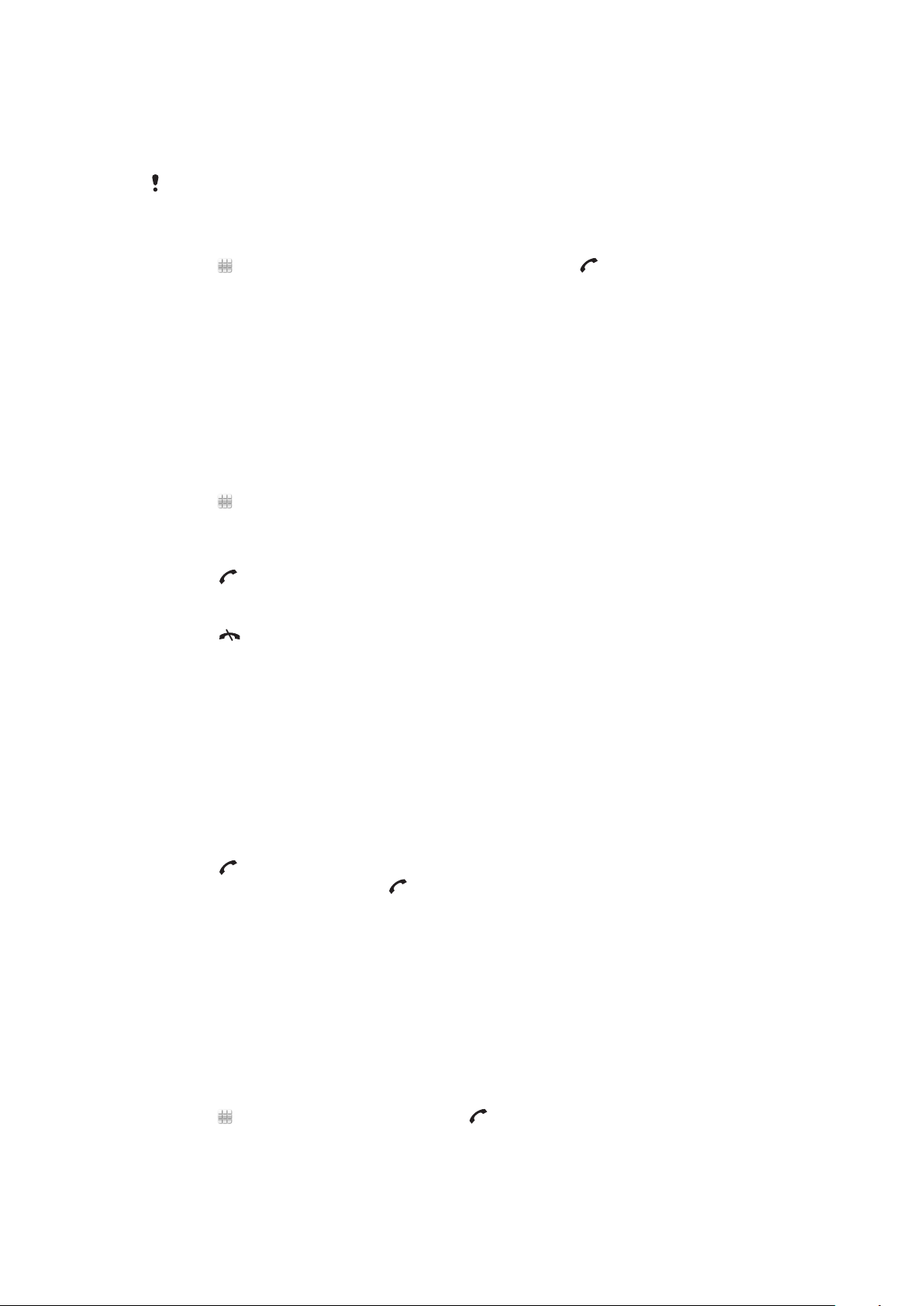
Neyðarsímtöl
Síminn styður alþjóðleg neyðarnúmer líkt og 112 eða 911. Yfirleitt er hægt að nota þessi
númer til að hringja neyðarsímtöl í hvaða landi sem er, og óháð því hvort SIM-kort er í
símanum, ef síminn er innan þjónustusvæðis símkerfis.
Í sumum löndum kann einnig að vera hægt að hringja í önnur neyðarnúmer. Því getur verið að
símafyrirtækið þitt hafi vistað fleiri staðbundin neyðarnúmer á SIM-kortinu.
Til að hringja í neyðarnúmer
•
Veldu
, sláðu inn 112 (alþjóðlega neyðarnúmerið) og ýttu á .
Myndsímtöl
Þú getur deilt atburðum með vinum og vandamönnum um leið og þeir gerast og vistað þá
til að deila þeim síðar. Þú sérð viðmælanda þinn á skjá símans. Viðmælandinn sér
myndskeiðið sem þú tekur með myndavélinni.
Áður en myndsímtöl eru hringd
Til þess að taka þátt í myndsímtali þurfa báðir aðilar að hafa 3G (UMTS) símaáskrift sem
styður 3G (UMTS) þjónustuna og vera innan 3G (UMTS) þjónustusvæðis.
Til að hringja myndsímtöl
1
Veldu
2
Veldu Myndsímt..
og færðu inn símanúmer (með landsnúmeri og staðarnúmeri, ef það á við).
Til að svara myndsímtali
•
Ýttu á
Til að ljúka myndsímtali
•
Ýttu á .
Til að nota aðdrátt þegar myndsímtal er í gangi
•
Veldu Valkostir > Aðdráttur.
Til að skoða valkosti myndsímtala
•
Veldu Valkostir meðan á myndsímtali stendur.
.
Símtalalisti
Hægt er að skoða upplýsingar um síðustu símtöl.
Til að hringja í númer á símtalalistanum
1
Ýttu á
2
Veldu nafn eða númer og ýttu á
og veldu flipa.
.
Hraðval
Með hraðvali er hægt að velja átta tengiliði til að hringja í beint úr biðstöðu. Þú verður að
gefa hverjum tengilið hraðvalsnúmer á milli 2 og 9.
Til að gefa tengiliðum hraðvalsnúmer
1
Veldu Valmynd > Stillingar > Hringir í > Hraðval.
2
Veldu númer á milli 2 og 9 á takkaborðinu og veldu Valkostir > Úthluta.
3
Veldu tengilið.
Til að úthluta númeri á hraðvalstakka
•
Veldu
, sláðu inn hraðvalsnúmer og ýttu á .
Þetta er internetútgáfa þessarar útgáfu. © Prentið aðeins til einkanota.
15
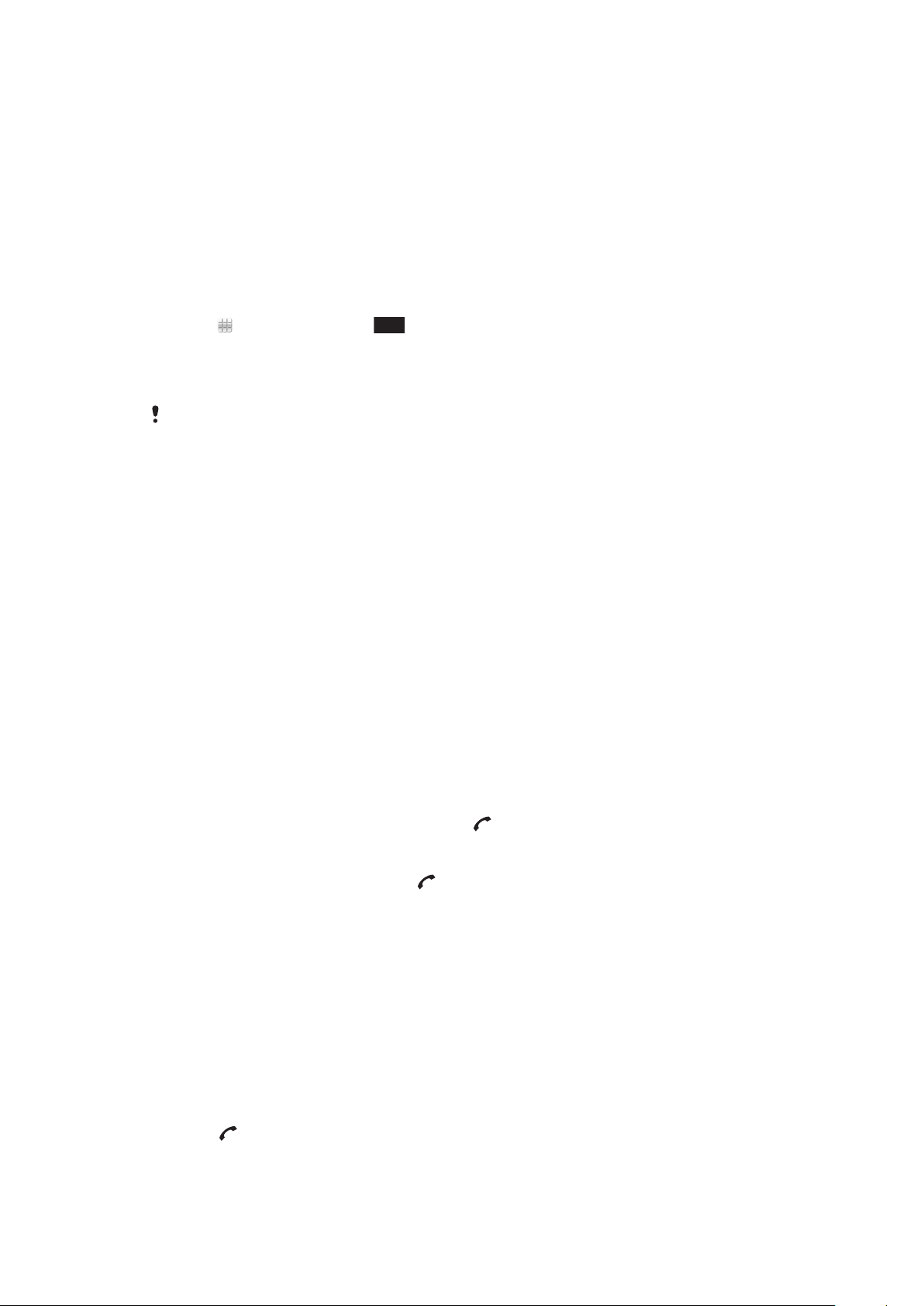
Fleiri hringieiginleikar
Talhólf
Ef áskriftin þín felur í sér talhólf geta þeir sem hringja skilið eftir skilaboð þegar þú getur ekki
svarað símtali.
Til að slá inn númer talhólfsins
1
Veldu Valmynd > Stillingar > Hringir í > Hringja í talhólf> Talhólf.
2
Sláðu inn númerið og veldu Í lagi.
Hringt í talhólfið
•
Veldu . Snertu og haltu inni 1.
Flutningur símtala
Hægt er að flytja símtöl, t.d. í talhólf.
Þegar Takmarka símtöl er notað eru sumir valkostir fyrir símtalaflutning ótiltækir.
Til að flytja símtöl
1
Veldu Valmynd > Stillingar > Hringir í > Flytja símtöl.
2
Veldu gerð símtalsins og flutningskost.
3
Veldu Kveikja.
4
Sláðu inn númerið sem þú vilt flytja símtöl í og veldu Í lagi.
Fleiri en eitt símtal
Hægt er að vinna með fleiri en eitt símtal í einu. Til dæmis er hægt að setja símtal sem er í
gangi í bið þegar þú svarar öðru símtali. Einnig er hægt að skipta á milli tveggja símtala. Það
er ekki hægt að svara þriðja símtalinu án þess að ljúka öðru af hinum tveimur.
Símtal í bið
Tónn heyrist þegar einhver hringir í þig meðan á símtali stendur, ef kveikt er á eiginleikanum.
Til að kveikja á biðþjónustu símtala
•
Veldu Valmynd > Stillingar > Hringir í > Hringja > Símtal í bið > Kveikja.
Til að hringja í annað símanúmer
1
Veldu Númeraval meðan á símtali stendur. Þetta setur virka símtalið í bið.
2
Sláðu inn símanúmer til að hringja í og ýttu á
Til að svara öðru símtali
•
Meðan á símtali stendur skaltu ýta á þegar þú heyrir tón fyrir annað símtal. Þetta
setur virka símtalið í bið.
Til að hafna öðru símtali
•
Veldu Hafna meðan á símtali stendur og haltu áfram með símtalið sem er í gangi.
Til að ljúka virku símtali og svara öðru
•
Meðan á símtali stendur skaltu velja Slíta símtali og síðan Svara.
.
Tveimur símtölum sinnt
Hægt er að hafa eitt símtal í gangi og annað í bið samtímis.
Til að skipta á milli tveggja símtala
•
Ýttu á
meðan símtal er í gangi.
16
Þetta er internetútgáfa þessarar útgáfu. © Prentið aðeins til einkanota.
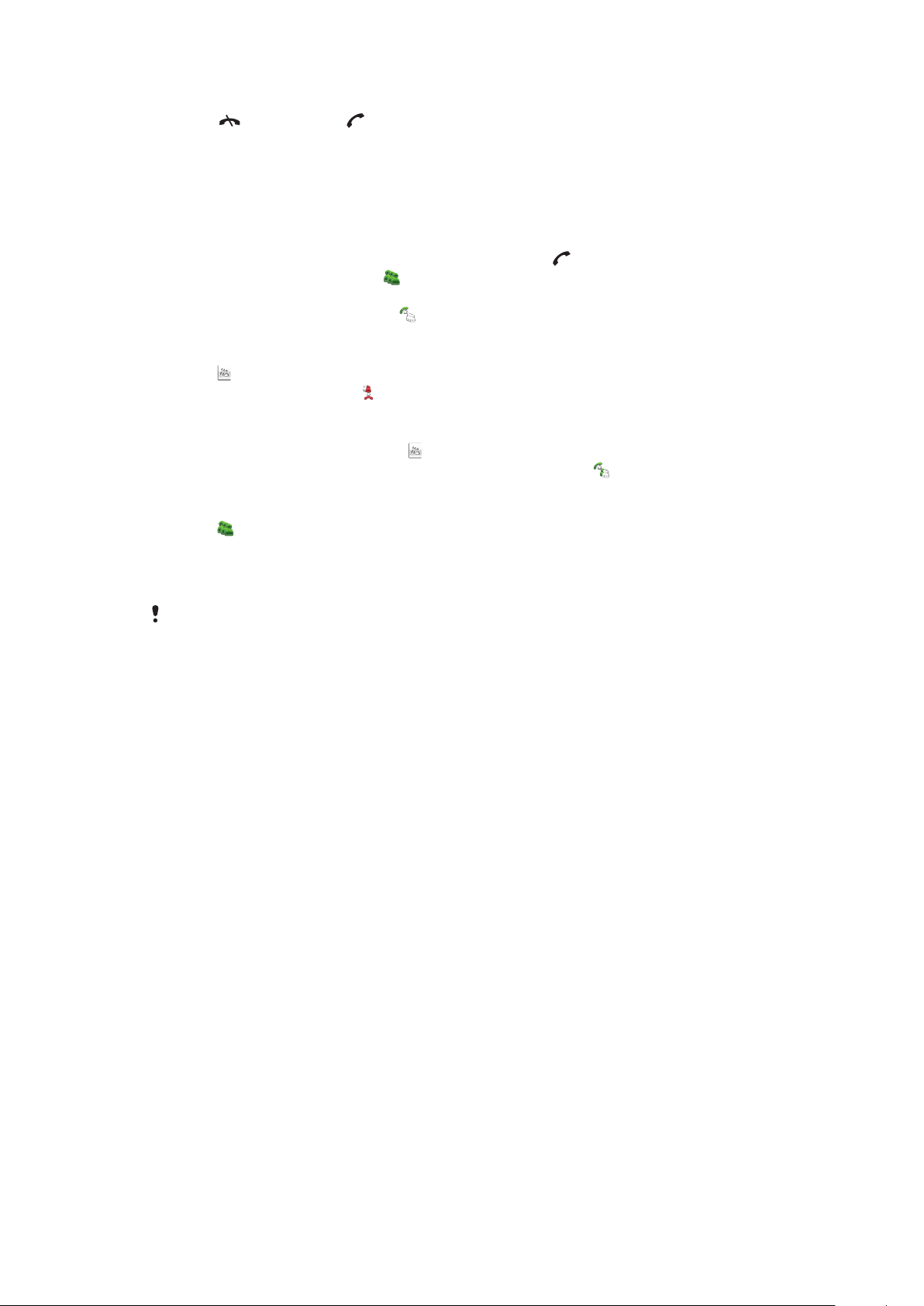
Til að ljúka virku símtali og fara í símtal í bið
•
Ýttu á og ýttu síðan á .
Símafundir
Með símafundum er hægt að tala við marga í einu.
Til að halda símafund
1
Hringdu í fyrsta þátttakandann.
2
Veldu Númeraval, sláðu inn fjölda þátttakenda og ýttu á
3
Þegar símtali er svarað velurðu .
4
Til að bæta við fleiri þátttakendum skaltu endurtaka skref 2.
5
Þegar símtalinu er svarað velurðu til að bæta nýjum þátttakanda við símafundinn.
Til að leggja á þátttakanda
1
Veldu .
2
Veldu þátttakanda og veldu .
Til að eiga einkasamtal við einn þátttakanda
1
Meðan á símtalinu stendur velurðu
2
Veldu þátttakandann sem þú vilt eiga einkasamtal við og veldu .
Til að fara aftur í símafund
•
Veldu .
til að sýna alla þátttakendur.
.
Takmörkun úthringinga
Hægt er að takmarka símtöl úr og í símann. Til þess þarf lykilorð frá þjónustuveitunni.
Ef innhringingar eru fluttar er ekki hægt að nota suma valkosti fyrir takmörkun símtala.
Til að takmarka símtöl
1
Veldu Valmynd > Stillingar > Hringir í > Útilokanir.
2
Veldu einhvern valkost.
3
Veldu Kveikja.
4
Sláðu inn lykilorðið þitt og veldu Í lagi.
Tími og kostnaður símtala
Þegar símtal er í gangi sýnir síminn hve lengi það hefur staðið yfir. Einnig er hægt að kanna
lengd síðasta símtals, hringdra símtala og heildartíma allra símtala.
Til að sýna lengd símtals
•
Veldu Valmynd > Símtöl > Lengd símtala.
17
Þetta er internetútgáfa þessarar útgáfu. © Prentið aðeins til einkanota.
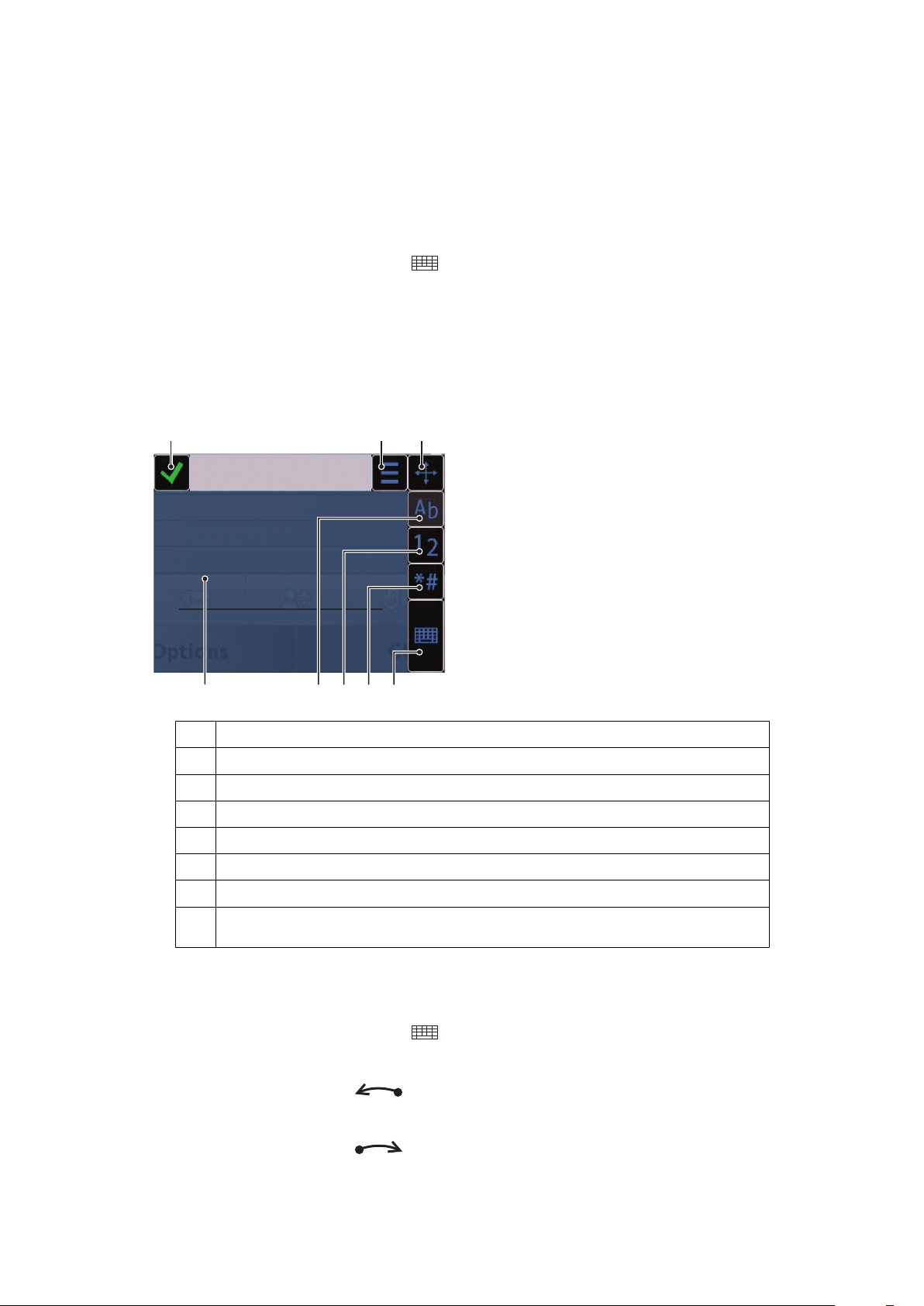
Texti sleginn inn
1 2 3
5678
4
Þú getur slegið inn bókstafi, tölustafi og sértákn með því að nota skjályklaborðið,
takkaborðið eða handskrift. Hægt er að skipta á milli þessara innsláttaraðferða.
Til að slá inn texta
1
Bankaðu á hvaða textareit sem er. Veldu til dæmis Valmynd > Skilaboð > Ný
skilaboð og bankaðu á svæðið undir reitnum Til.
2
Innsláttargluggi opnast. Bankaðu á og veldu valkost:
•
Lítið QWERTY-lyklaborð – lyklaborð í lóðréttri stillingu.
•
QWERTY á öllum skjánum – lyklaborð í láréttri stillingu.
•
Bók- og tölustafatakkab. – venjulegt takkaborð.
•
Handskrift – handskriftarkennsl.
3
Notaðu fingurna eða pennann til að slá inn texta.
Handskrift
1 Loka – bankaðu til að samþykkja textann í innsláttarglugganum og loka skjályklaborðinu
2 Valkostir – bankaðu til að skoða valkosti fyrir handskrift
3 Kví – dragðu og slepptu til að færa handskriftargluggann til á skjánum
4 Handskriftarsvæði
5 Bókstafastilling – bankaðu til að skipta yfir í bókstafastillingu
6 Tölustafastilling – bankaðu til að skipta yfir í tölustafastillingu
7 Tákn – bankaðu til að opna töflu yfir tákn
8 Valkostir innsláttar – bankaðu til að skipta yfir í aðra innsláttaraðferð: Lítið QWERTY-lyklaborð, QWERTY
á öllum skjánum eða Bók- og tölustafatakkab.
Til að opna handskriftargluggann
1
Bankaðu á hvaða textareit sem er. Veldu til dæmis Valmynd > Skilaboð > Ný
skilaboð og bankaðu á svæðið undir reitnum Til.
2
Innsláttargluggi opnast. Bankaðu á
Til að eyða texta
•
Dragðu stutta línu til vinstri
Bil sett inn
•
Dragðu stutta línu til hægri .
og veldu Handskrift.
.
18
Þetta er internetútgáfa þessarar útgáfu. © Prentið aðeins til einkanota.
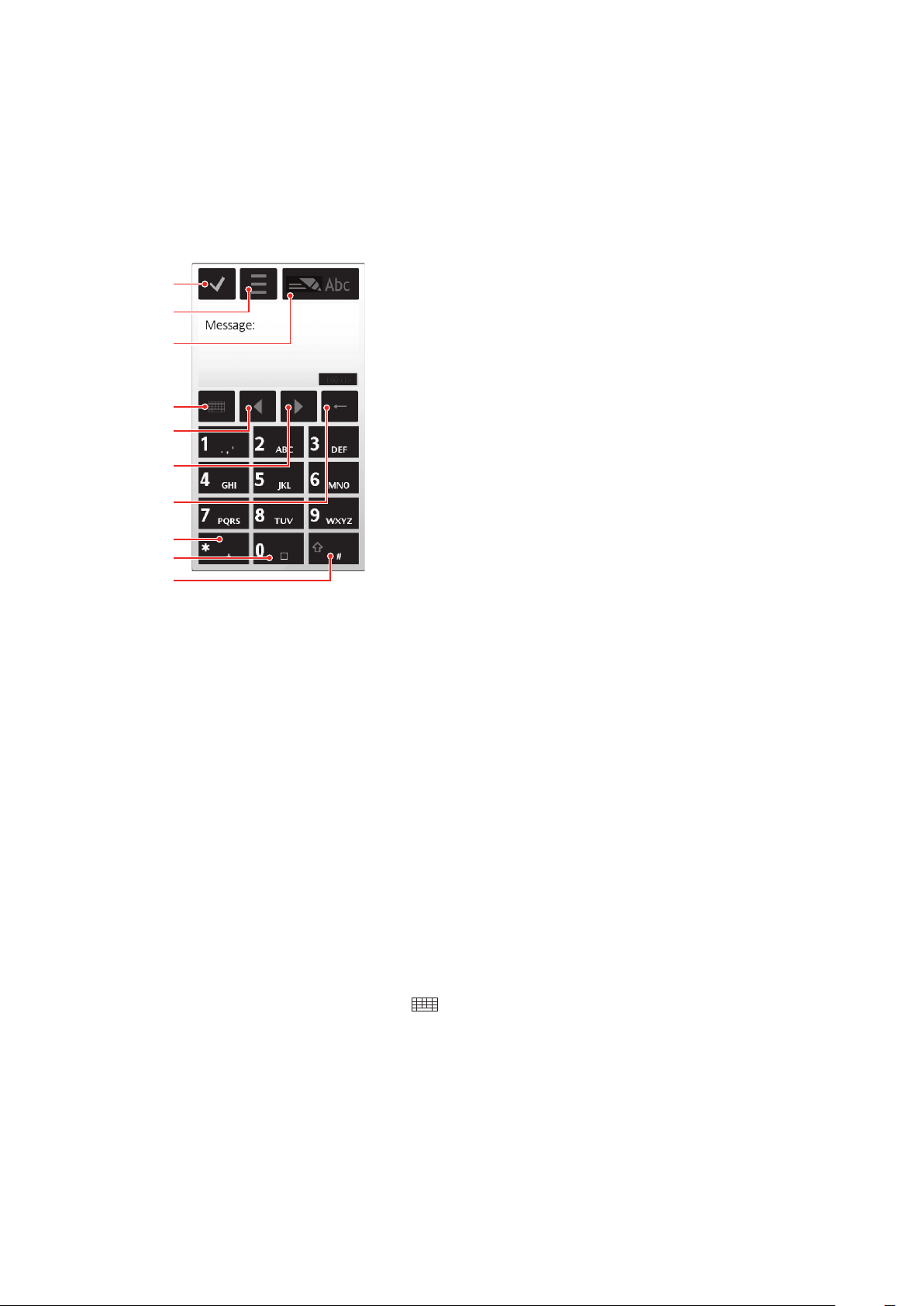
Notkun lyklaborðs
1
4
8
9
2
10
5
6
7
3
Þú getur bankað á innsláttarreit til að kveikja á skjátakkaborðinu. Hægt er að skipta á milli
mismunandi lyklaborðsgerða:
•
Lítið QWERTY-lyklaborð – lyklaborð í lóðréttri stillingu.
•
QWERTY á öllum skjánum – lyklaborð í láréttri stillingu.
•
Bók- og tölustafatakkab. – hefðbundið takkaborð með bók- og tölustöfum.
Bók- og tölustafatakkaborð
1 Loka – bankaðu til að samþykkja textann í innsláttarglugganum og loka skjátakkaborðinu
2 Valkostir – bankaðu til að opna valmyndina með innsláttarvalkostum til að breyta t.d. Tungumál texta
3 Textainnsláttarvísir – bankaðu til að opna sprettiglugga þar sem hægt er að kveikja eða slökkva á flýtiritun,
4 Innsláttaraðferðir – bankaðu til að skipta um innsláttaraðferð: Lítið QWERTY-lyklaborð, QWERTY á
5 Vinstri – bankaðu til að færa bendilinn til vinstri
6 Hægri – bankaðu til að færa bendilinn til hægri
7 Bakklykill – bankaðu til að eyða staf sem er vinstra megin við bendilinn
8 Tákn – bankaðu til að opna töflu yfir tákn
9 Bil – bankaðu til að færa inn bil eða 0
10 Shift – bankaðu til að skipta á milli hástafa og lágstafa, kveikja eða slökkva á flýtiritun og skipta á milli
eða skoða Hjálp
skipta á milli hástafa og lágstafa og á milli bókstafa- og talnastillinga
öllum skjánum eða Handskrift
bókstafa- og talnastillingar
Til að kveikja á takkaborði með bók- og tölustöfum
1
Bankaðu á hvaða textareit sem er. Veldu til dæmis Valmynd > Skilaboð > Ný
skilaboð og bankaðu á svæðið undir reitnum Til.
2
Innsláttargluggi opnast. Bankaðu á
og veldu Bók- og tölustafatakkab..
Þetta er internetútgáfa þessarar útgáfu. © Prentið aðeins til einkanota.
19
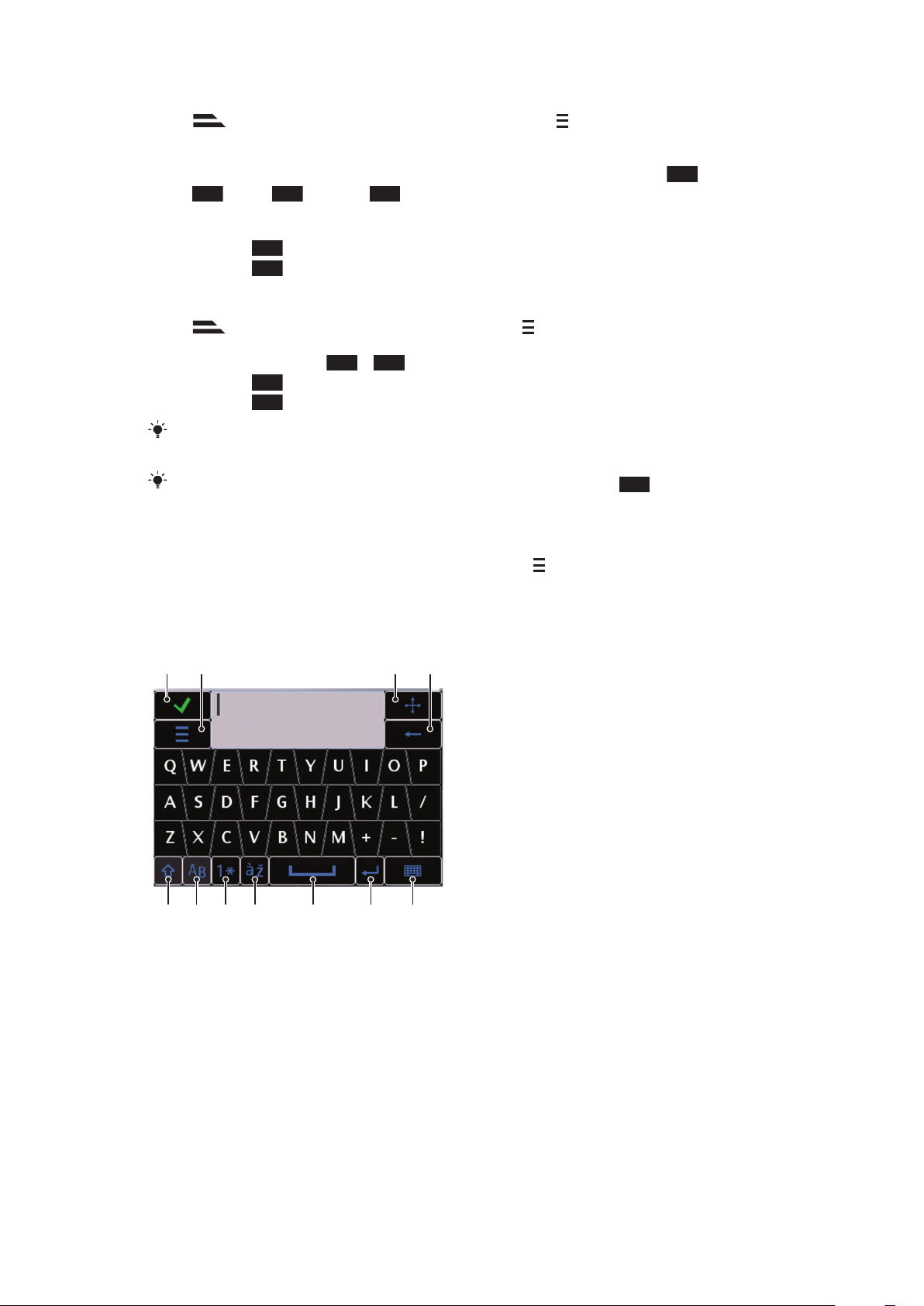
Til að slá inn texta með flýtiritun
2
3
0
*+
2
0
*+
1
5678 9 10 11
2 3 4
1
Ef birtist ekki í textainnsláttarvísinum skaltu banka á og velja Kveikja á
flýtiritun.
2
Í flýtiritun er aðeins ýtt einu sinni á hvern takka, jafnvel þó að stafurinn sé ekki fyrsti
stafurinn á takkanum. Orðið „Jane“ er til dæmis skrifað með því að banka á 5 fyrir
J,
fyrir a, 6 fyrir n og
fyrir e. Skrifaðu allt orðið áður en þú skoðar
tillögurnar.
3
Bankaðu á undirstrikaða orðið til að sjá fleiri tillögur. Veldu orð.
4
Bankaðu á
5
Bankaðu á
til að setja inn bil.
til að setja inn tákn og greinarmerki.
Til að slá inn texta með beinritun
1
Ef birtist í textainnsláttarvísinum skaltu banka á og velja Flýtitexti > Slökkttil
að skipta yfir í beinritun.
2
Bankaðu endurtekið á
3
Bankaðu á
4
Bankaðu á
Þegar þú notar innsláttaraðferð geturðu slegið inn tölustafi með því að halda inni
númeratökkunum.
Þú getur einnig slegið inn greinarmerki með því að banka endurtekið á 1 þar til rétt
greinarmerki birtist.
til að setja inn bil.
til að setja inn tákn og greinarmerki.
– 9 þar til réttur stafur birtist.
Til að bæta orðum við innbyggðu orðabókina
1
Þegar þú slærð inn texta með flýtiritun skaltu banka á og velja Flýtitexti > Bæta
við orði.
2
Skrifaðu orðið með beinritun og veldu Í lagi.
Lítið QWERTY-takkaborð
1
2 Valkostir – bankaðu til að opna valmyndina með innsláttarvalkostum til að breyta t.d. Tungumál
3 Kví – bankaðu og haltu til að færa innsláttargluggann til á skjánum
4 Bakklykill – bankaðu til að eyða staf sem er vinstra megin við bendilinn
5 Shift og hástafalás – bankaðu til að skipta milli há- og lágstafa
6 ABC – bankaðu til að birta bókstafi og tákn sem eru mikið notuð
7 Tölustafastilling – bankaðu til að birta tölustafi og tákn sem eru mikið notuð
8 Kommustafir – bankaðu til að birta raðir kommustafa
9 Bil – bankaðu til að færa inn bil
Loka – bankaðu til að samþykkja textann í innsláttarglugganum og loka takkaborðinu
texta eða skoða Hjálp
20
Þetta er internetútgáfa þessarar útgáfu. © Prentið aðeins til einkanota.
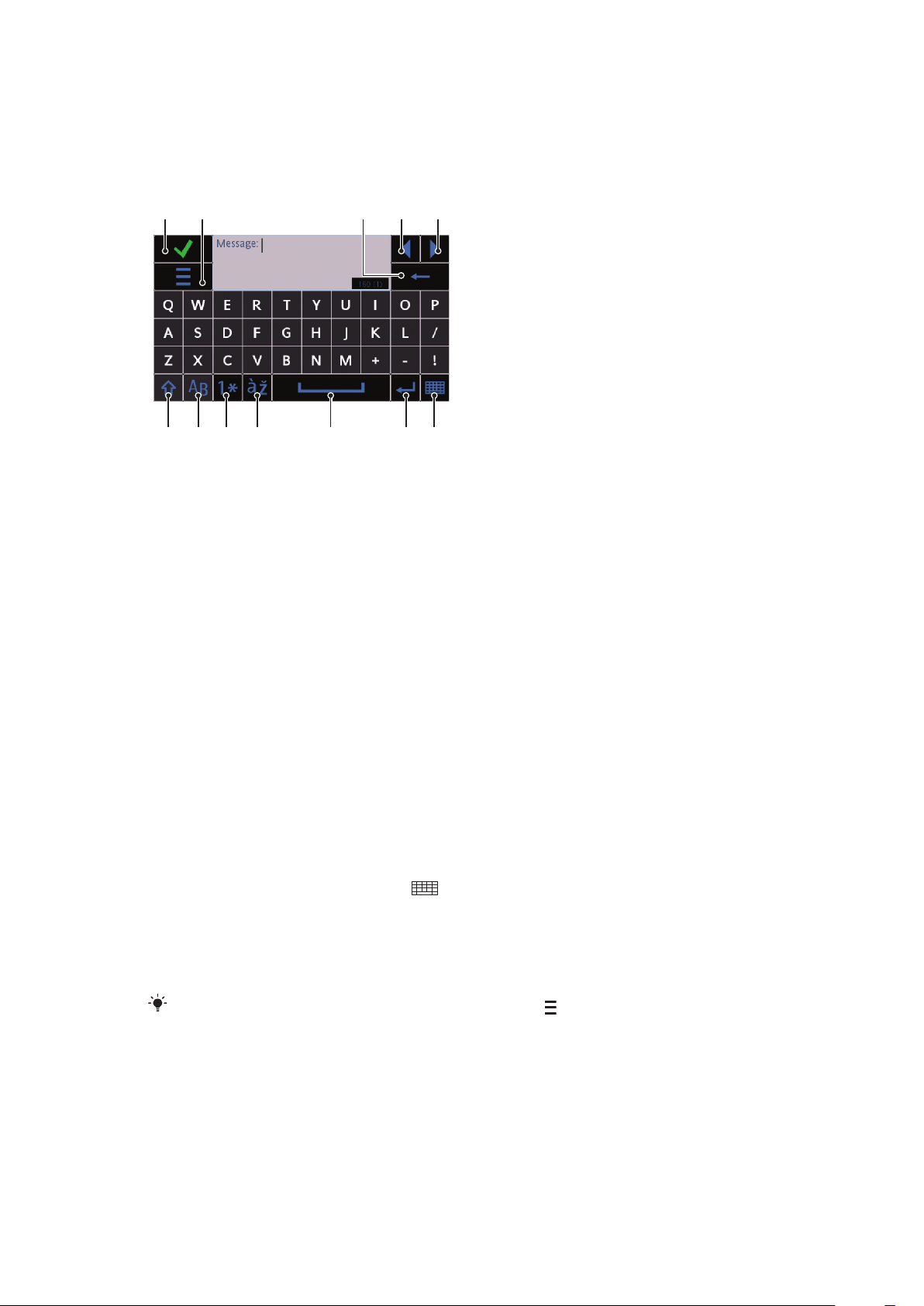
10 Línulok – bankaðu til að færa inn línulok
12 345
6 7 8 9 10 11 12
11 Valkostir innsláttar – bankaðu til að skipta í aðra innsláttaraðferð: QWERTY á öllum skjánum, Bók-
og tölustafatakkab. eða Handskrift
QWERTY-lyklaborð á öllum skjánum
1 Loka – bankaðu til að samþykkja textann í innsláttarglugganum og loka takkaborðinu
2 Valkostir – bankaðu til að opna valmyndina með innsláttarvalkostum til að breyta t.d. Tungumál
3 Bakklykill – bankaðu til að eyða staf sem er vinstra megin við bendilinn
4 Vinstri – bankaðu til að færa bendilinn til vinstri
5 Hægri – bankaðu til að færa bendilinn til hægri
6 Shift og hástafalás – bankaðu til að skipta milli há- og lágstafa
7 ABC – bankaðu til að birta bókstafi og tákn sem eru mikið notuð
8 Tölustafastilling – bankaðu til að birta tölustafi og tákn sem eru mikið notuð
9 Kommustafir – bankaðu til að birta raðir kommustafa
10 Bil – bankaðu til að færa inn bil
11 Línulok – bankaðu til að færa inn línulok
12 Valkostir innsláttar – bankaðu til að skipta í aðra innsláttaraðferð: Lítið QWERTY-lyklaborð, Bók- og
texta eða skoða Hjálp
tölustafatakkab. eða Handskrift
Til að opna QWERTY-lyklaborð
1
Bankaðu á hvaða textareit sem er. Veldu til dæmis Valmynd > Skilaboð > Ný
skilaboð og bankaðu á svæðið undir reitnum Til.
2
Innsláttargluggi opnast. Bankaðu á
•
QWERTY á öllum skjánum – lyklaborð í láréttri stillingu.
•
Lítið QWERTY-lyklaborð – lyklaborð í lóðréttri stillingu.
Til að breyta tungumáli fyrir innslátt
•
Veldu Valkostir > Tungumál texta.
Þegar innsláttarglugginn er opinn geturðu einnig bankað á
Þetta er internetútgáfa þessarar útgáfu. © Prentið aðeins til einkanota.
og veldu valkost:
og valið Tungumál texta.
21
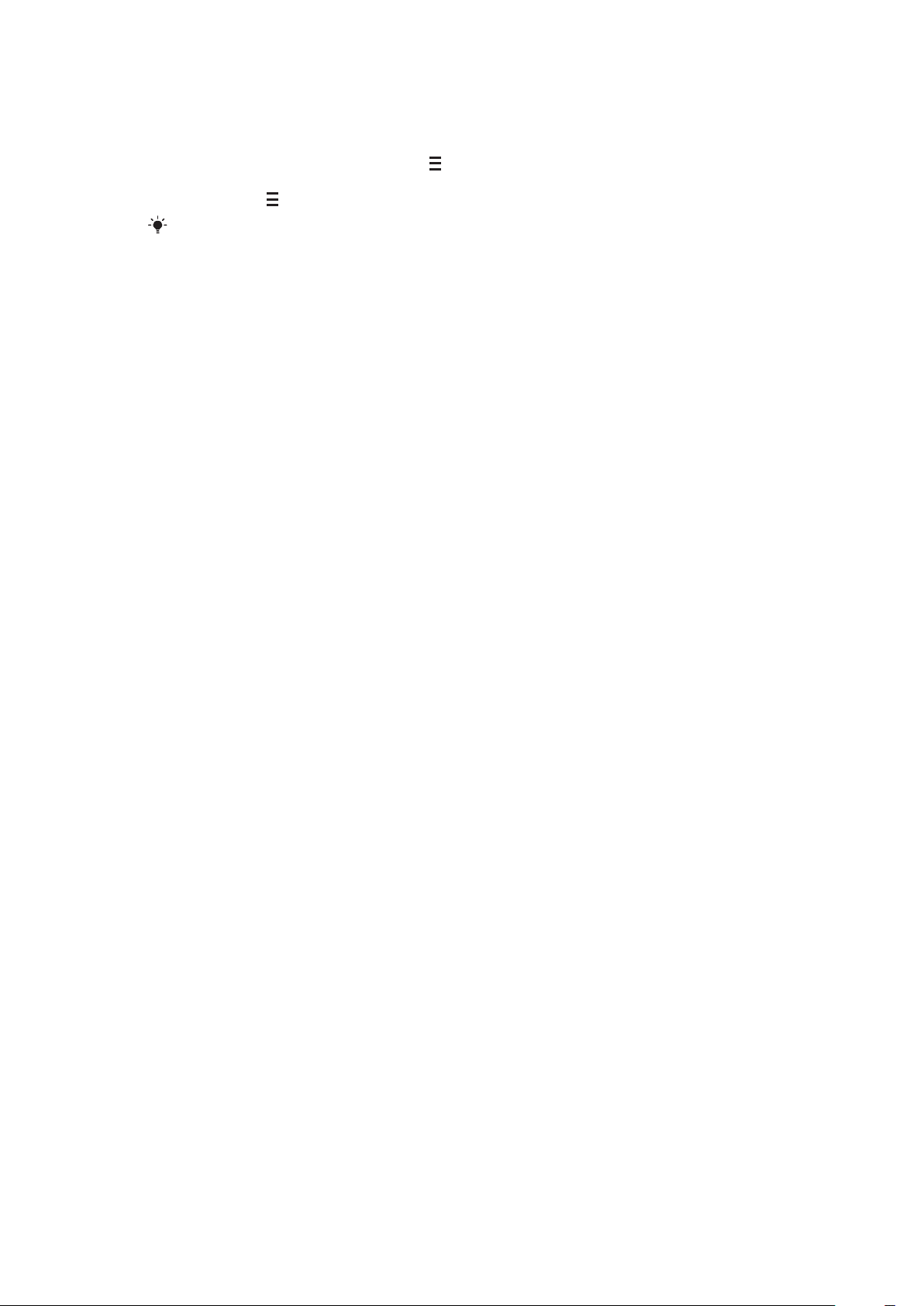
Texti afritaður og límdur
1
Bankaðu á til að setja bendilinn í upphaf textans sem þú velur til að afrita. Dragðu
síðan fingurgóminn eða hnitpennann í enda textans.
2
Til að afrita valda textann bankar þú á og velur Afrita.
3
Til að líma textann í sama textareit færir þú bendilinn þangað sem þú vilt setja textann
inn, bankar á og velur Líma.
Til að líma textann í annan textareit færir þú bendilinn þangað sem þú vilt setja textann inn og
velur Valkostir > Líma.
22
Þetta er internetútgáfa þessarar útgáfu. © Prentið aðeins til einkanota.
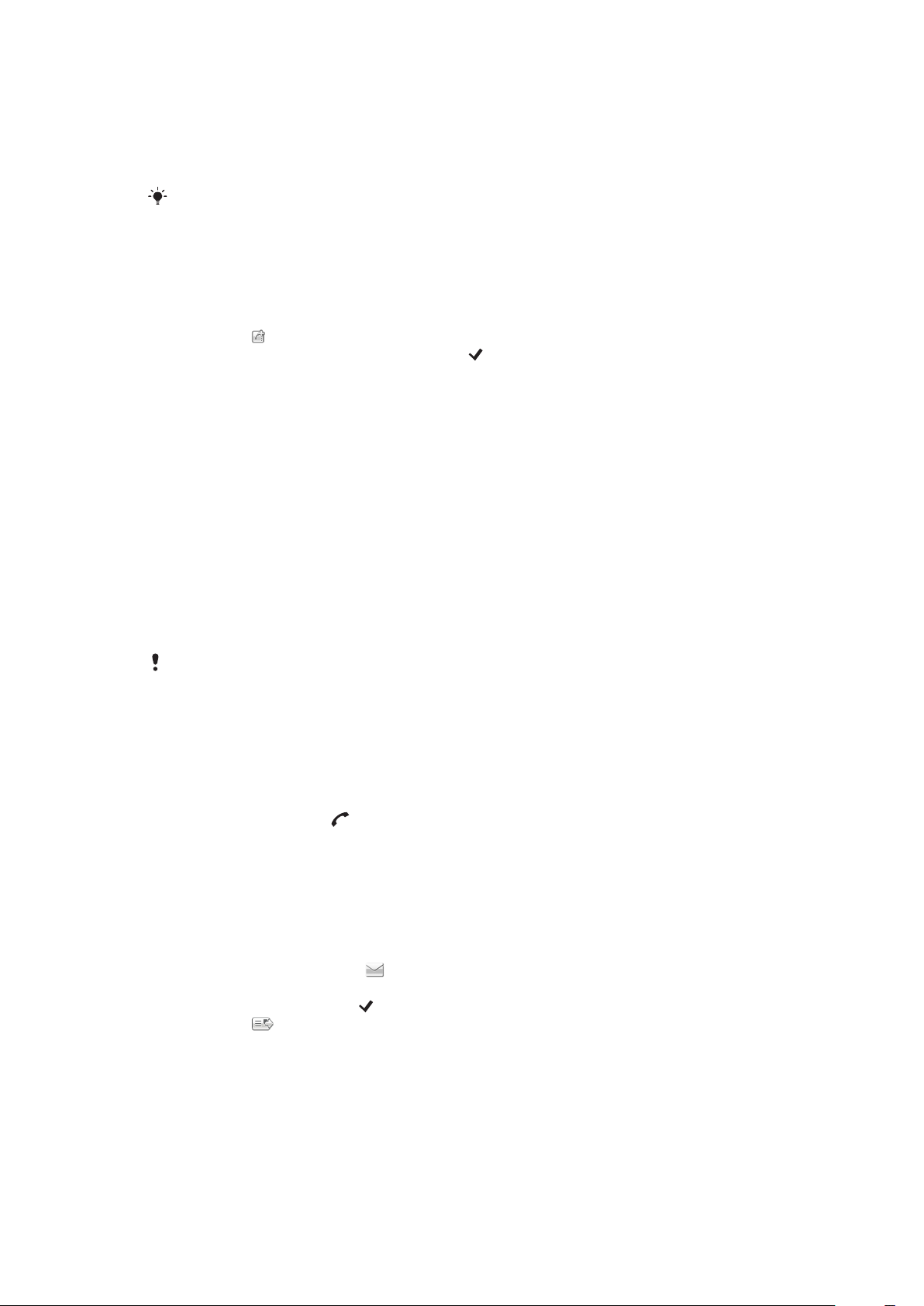
Tengiliðir
Hægt er að vista nöfn, símanúmer og persónulegar upplýsingar í Tengiliðir. Hægt er að
vista upplýsingar í minni símans eða á SIM-kortinu.
Þú getur samstillt tengiliðina þína með því að nota Sony Ericsson PC Suite.
Til að opna símaskrána
•
Veldu Valmynd > Tengiliðir.
Til að bæta við nýjum tengilið
1
Veldu Valmynd > Tengiliðir.
2
Bankaðu á .
3
Bættu við tengiliðaupplýsingum. Bankaðu á
4
Veldu Búið.
Til að breyta tengiliðum
1
Veldu Valmynd > Tengiliðir.
2
Bankaðu tvisvar á tengilið og veldu Valkostir > Breyta.
Til að stilla sjálfgefna tengiliði
•
Veldu Valmynd > Tengiliðir > Valkostir > Stillingar > Tengiliðir sem birtast.
Til að afrita tengiliði milli minniskortsins og SIM-kortsins
til að loka innsláttarglugganum.
1
Veldu Valmynd > Tengiliðir.
2
Veldu tengilið og veldu síðan Valkostir > Merkja/afmerkja > Merkja.
3
Til að merkja fleiri en einn tengilið skaltu endurtaka skref 2.
4
Veldu Valkostir > Afrita.
5
Veldu einhvern valkost.
Þegar þú afritar tengiliði úr Minni símans yfir í SIM-minni vistast aðeins nafn tengiliðar og
símanúmer á SIM-kortinu.
Til að finna tengilið
•
Sláðu fyrstu stafina í nafni tengiliðarins inn í leitarreitinn.
Til að hringja í tengilið
1
Veldu Valmynd > Tengiliðir.
2
Veldu tengilið og ýttu á
Til að hringja í tengilið með myndsímtali
1
Veldu Valmynd > Tengiliðir.
2
Veldu tengilið og Valkostir > Myndsímt..
Til að senda skilaboð til tengiliðar
1
Veldu Valmynd > Tengiliðir.
2
Veldu tengilið og bankaðu á
3
Bankaðu á meginmál skilaboðanna til að opna innsláttargluggann.
4
Sláðu inn texta. Bankaðu á til að loka innsláttarglugganum.
5
Bankaðu á
til að senda skilaboðin.
.
.
23
Þetta er internetútgáfa þessarar útgáfu. © Prentið aðeins til einkanota.
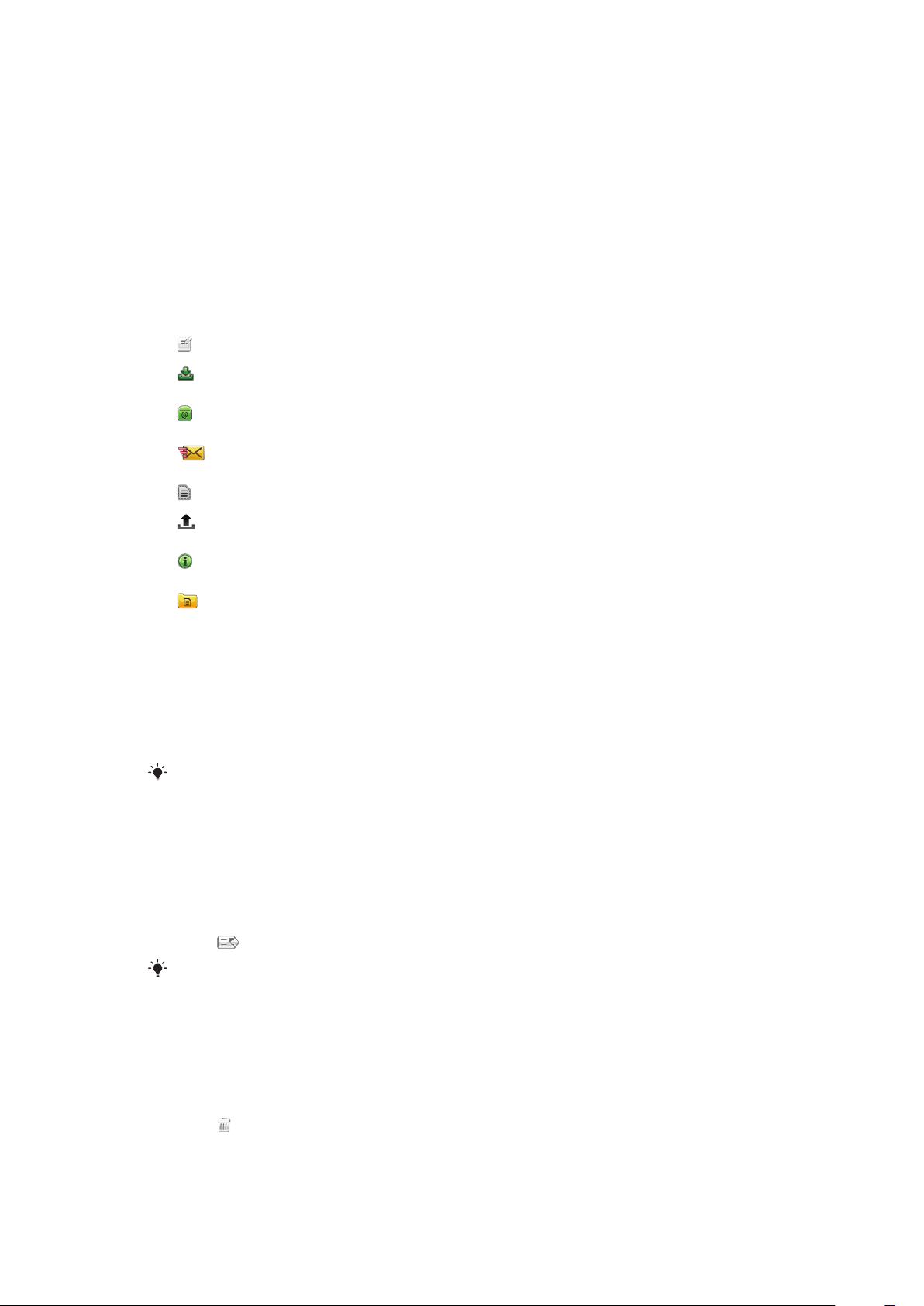
Skilaboð
Áður en skilaboð eru notuð
Áður en hægt er að senda eða taka við öðrum skilaboðum en textaskilaboðum þarf að setja
upp nauðsynlega áskrift. Hægt er að nota uppsetningarhjálp í símanum fyrir internet og
tölvupóst til að hlaða niður stillingum eða setja upp áskriftir handvirkt.
Skilaboðaskjár
Eftirfarandi tákn birtast í Skilaboð:
Ný skilaboð
Innhólf
Pósthólf
Sent
Drög
Úthólf
Skilatilkynningar
Mínar möppur
Búa til ný skilaboð
Móttekin skilaboð, að undanskildum tölvupósti og skilaboðum frá endurvarpa, eru vistuð
hér
Tengjast við fjartengt pósthólf til að sækja nýjan póst eða skoða póst sem hefur verið
sóttur nýlega án tengingar
Síðustu skilaboð sem hafa verið send, fyrir utan þau sem hafa verið send um Bluetooth.
Hægt er að breyta þeim fjölda skilaboða sem er vistaður í þessari möppu
Drög sem hafa ekki verið send eru vistuð hér
Skilaboð sem bíða sendingar, til dæmis þegar tækið er utan þjónustusvæðis, eru vistuð
hér tímabundið
Þú getur beðið þjónustuveituna um að senda skilatilkynningu fyrir send texta- og
margmiðlunarskilaboð. Það fer eftir símkerfi hvort þessi þjónusta er í boði.
Skipuleggja skilaboð með möppum
Textaskeyti og margmiðlunarskilaboð
Skilaboð geta innihaldið texta, myndir, hljóðbrellur, myndskeið og kynningar. Þú getur einnig
búið til og notað sniðmát fyrir skilaboðin.
Þegar skilaboð eru send velur síminn sjálfkrafa aðferðina sem hentar best (textaskeyti eða
margmiðlunarskilaboð) til að senda skilaboðin.
Ef þú getur ekki sent eða móttekið margmiðlunarskilaboð skaltu lesa Ég get ekki notað þjónustu
á netinu á bls. 75.
Til að búa til og senda skilaboð
1
Veldu Valmynd > Skilaboð > Ný skilaboð.
2
Bankaðu á reitinn Til og veldu nafn tengiliðar úr Tengiliðir.
3
Bankaðu á Í lagi.
4
Bankaðu á textareitinn og færðu inn textann.
5
Veldu Valkostir > Bæta við efni og bættu við mynd, myndskeiði eða hljóði.
6
Veldu
Ef þú færir símanúmer margra viðtakenda inn handvirkt skaltu nota semikommu til að aðgreina
númerin.
til að senda skilaboðin.
Til að svara mótteknum skilaboðum
•
Veldu Valkostir > Svara.
Til að eyða lesnum skilaboðum
1
Veldu lesin skilaboð.
2
Veldu
3
Veldu Já til að eyða skilaboðunum.
.
24
Þetta er internetútgáfa þessarar útgáfu. © Prentið aðeins til einkanota.
